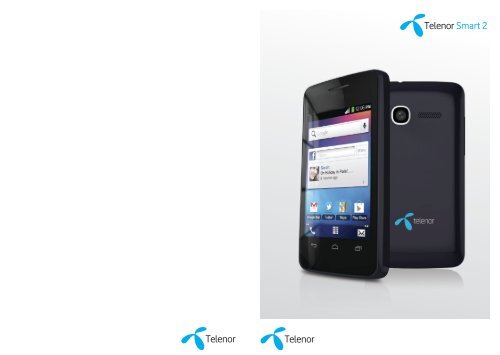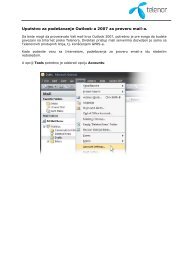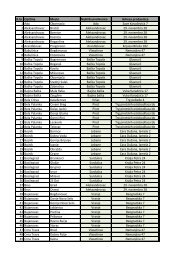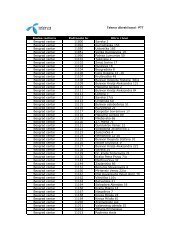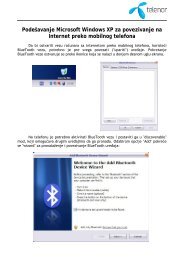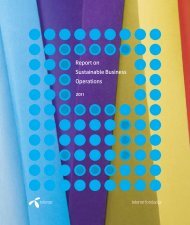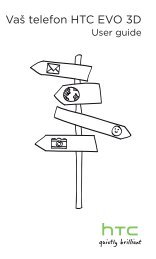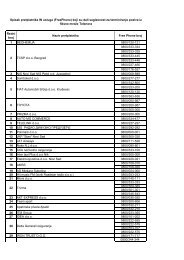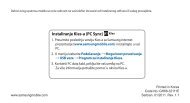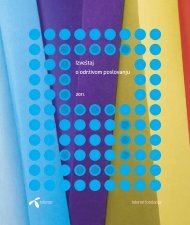Telenor One Touch Telenor One Touch Telenor One Touch Smart 2
Telenor One Touch Telenor One Touch Telenor One Touch Smart 2
Telenor One Touch Telenor One Touch Telenor One Touch Smart 2
- No tags were found...
You also want an ePaper? Increase the reach of your titles
YUMPU automatically turns print PDFs into web optimized ePapers that Google loves.
<strong>Telenor</strong> <strong>One</strong> <strong>Smart</strong> <strong>Touch</strong> 2<strong>Telenor</strong> <strong>One</strong> <strong>Touch</strong> <strong>Telenor</strong> <strong>One</strong> <strong>Touch</strong>
SadržajBezbednost i korišćenje....................................................... 4Opšte informacije.............................................................. 111 Tvoj telefon..............................................................................................141.1 Tasteri i konektori......................................................................................141.2 Početak rada................................................................................................161.3 Početni ekran..............................................................................................202 Unos teksta.........................................................................292.1 Korišćenje tastature na ekranu...............................................................292.2 Uređivanje teksta.......................................................................................303 Pozivi, Lista poziva i Kontakti .................................... 313.1 Telefon..........................................................................................................313.2 Lista poziva..................................................................................................363.3 Kontakti........................................................................................................374 Google poruke, Gmail/E-pošta, Google Talk.............. 454.1 Google Poruke............................................................................................454.2 Gmail/E-pošta..............................................................................................514.3 Google Talk..................................................................................................565 Google Kalendar i Sat i Kalkulator i Vesti i vreme.....605.1 Google Kalendar........................................................................................605.2 Sat .................................................................................................................625.3 Kalkulator.....................................................................................................635.4 Vesti i vreme................................................................................................656 Povezivanje.........................................................................676.1 Povezivanje na internet.............................................................................676.2 Pretraživač...................................................................................................716.3 Povezivanje se sa Bluetooth uređajima ................................................806.4 Povezivanje sa računarom preko USB-a...............................................826.5 Deljenje veze prenosa podataka na telefonu.......................................846.6 Povezivanje sa virtuelnim privatnim mrežama.....................................857 Multimedijalne aplikacije..................................................877.1 Kamera.........................................................................................................877.2 Galerija..........................................................................................................907.3 YouTube........................................................................................................937.4 Muzika...........................................................................................................948 Google Mape......................................................................978.1 Preuzmi opciju Moja lokacija...................................................................978.2 Pretraga lokacije.........................................................................................988.3 Obeleži lokaciju zvezdicom......................................................................998.4 Vidi saobraćajni, javni prevoz ili pešačke pravce...............................1008.5 Raspored slojeva.......................................................................................1028.6 Pridruži se Latitude da vidiš lokacije svojihprijatelja i podeliš svoju sa njima..........................................................1039 Ostalo................................................................................1079.1 Upravljanje datotekama..........................................................................1079.2 Beleške........................................................................................................1079.3 Diktafon......................................................................................................1089.4 FM Radio....................................................................................................1089.5 Ušteda baterije..........................................................................................1099.6 Čarobnjak postavke ................................................................................1099.7 Kancelarijski paket-Office suite.............................................................1109.8 Kontrola saobraćaja.................................................................................1109.9 Pomoć ........................................................................................................1109.10 Glasovno biranje.......................................................................................1109.11 Glasovna pretraga....................................................................................1119.12 Ostale aplikacije........................................................................................11110 Podešavanja......................................................................11210.1 Opšta podešavanja ..................................................................................11310.2 Bežične veze i mreže...............................................................................11310.3 Podešavanja poziva...................................................................................11610.4 Audio profili...............................................................................................11810.5 Ekran...........................................................................................................11910.6 Lokacija.......................................................................................................1201 2
10.7 Bezbednost................................................................................................12210.8 Aplikacije....................................................................................................12310.9 Nalozi i sinhronizacija.............................................................................12610.10 Privatnost...................................................................................................12710.11 SD kartica i memorija telefona.............................................................12810.12 Jezik i tastatura.........................................................................................12910.13 Uvoz i izvoz glasa.....................................................................................13110.14 Dostupnost ...............................................................................................13310.15 Datum i vreme..........................................................................................13410.16 Programiranje uključivanja/isključivanja...............................................13410.17 O telefonu..................................................................................................13511 Iskoristi sve mogućnosti svog telefona..........................13711.1 Android Menadžer...................................................................................13711.2 Nadogradnja..............................................................................................13812 Informacije o garanciji.....................................................14013 Dodatna oprema .............................................................14214 Rešavanje problema.........................................................14315 Specifikacije......................................................................148www.sar-tick.comProizvod je u dozvoljenim SAR granicama od 2.0 W/kg.Maksimalne vrednosti jedinice SAR mogu se naći na strani broj7 ovog uputstva za upotrebu.Tokom nošenja telefona ili korišćenja u blizini tela, koristiwww.sar-tick.com odobrenu dodatnu opremu, kao što jefutrola ili drži telefon na udaljenosti od 1,5 cm od tela uskladu sa zahtevima o izlaganju radiofrekventnim talasima.Obrati pažnju na to da proizvod može da zrači iako netelefoniraš.Bezbednost i korišćenje...............Preporučujemo da pre korišćenja telefona pažljivo pročitaš ovo poglavlje. Proizvođač ne snosinikakvu odgovornost za oštećenja koja proističu iz nepropisnog korišćenja, koje je u suprotnosti saovde navedenim uputstvima.• BEZBEDNOST U SAOBRAĆAJU:S obzirom na rezultate studija koje pokazuju da je telefoniranje u toku vožnje rizično, čak i sahendsfri priborom (oprema za automobil, slušalice), vozačima se savetuje da se uzdrže od korišćenjamobilnog telefona kada vozilo nije parkirano.Kada voziš nemoj da koristiš telefon i slušalice za slušanje muzike ili radija. Korišćenje slušalica možebiti opasno i zabranjeno je u nekim područjima.Kada je uključen, telefon emituje elektromagnetne talase koji mogu ometati elektronske sistemevozila kao npr. ABS ili vazdušne jastuke. Za prevenciju od mogućih problema:- ne postavljaj telefon na komandnu tablu ili u delu gde funkcionišu vazdušni jastuci,- proveri kod prodavca ili proizvođača automobila da li je komandna tabla adekvatno zaštićena odelektromagnetnog zračenja telefona.• USLOVI KORIŠĆENJA:Preporučujemo da povremeno isključiš svoj telefon kako bi se njegov rad poboljšao.Isključi telefon pre ukrcavanja u avion.Isključi telefon u zdravstvenim ustanovama, osim tamo gde je korišćenje telefona dozvoljeno. Kaoi mnoge druge vrste opreme, koja se uobičajeno koristi i mobilni telefoni mogu ometati drugeelektrične ili elektronske uređaje ili opremu koja koristi radio-frekvenciju.Isključi telefon kada si u blizini gasovitih i tečnih zapaljivih supstanci. Strogo poštuj znake obaveštenjana benzinskim stanicama, skladištima goriva ili hemijskim postrojenjima ili u bilo kom drugom,potencijalno eksplozivnom okruženju.Uključen telefon bi trebalo držati na udaljenosti ne manjoj od 15 cm od bilo kog medicinskoguređaja, kao što je pejsmejker, slušni aparat ili insulinska pumpa itd. Posebno kada koristiš telefon, aimaš bilo koji medicinski uređaj, drži telefon uz uho sa suprotne strane od uređaja.Da bi izbegao oštećenja sluha, preuzmi poziv pre stavljanja telefona uz uho. Takođe, odmakni telefonod uha kada si u hendsfri režimu, jer pojačan zvuk može dovesti do oštećenja sluha.Drži telefon van domašaja dece i ne dozvoli da se igraju telefonom ili dodatnom opremom beznadzora odraslih.Prilikom uklanjanja zadnje maske, vodi računa o tome da telefon može da sadrži supstance kojemogu prouzrokovati alergijsku reakciju.Uvek pažljivo rukuj telefonom i drži ga na čistom mestu.Ne izlaži telefon ekstremnim vremenskim uslovima ili uslovima okoline (vlaga, vlažnost vazduha,kiša, prodiranje tečnosti, prašina, morski vazduh, itd.) Proizvođač preporučuje da se telefon koristina temperaturama između -10°C i +55°C.Pri temperaturi od preko 55°C čitljivost ekrana može biti umanjena, mada, to je samo privremenostanje.3 4
Brojevi telefona za hitne slučajeve ne moraju biti dostupni u svim mrežama. Nikada se ne oslanjajsamo na svoj telefon za pozivanje u hitnim slučajevima.Nemoj otvarati, rastavljati ili pokušavati sam da popraviš telefon.Nemoj ispuštati, bacati ili savijati telefon.Ne koristi telefon, ako je stakleni ekran oštećen, napukao ili slomljen da se ne bi povredio.Nemoj ga bojiti.Koristi samo baterije, punjače i dodatnu opremu koju preporučuje proizvođač i koja je kompatibilnasa tvojim modelom telefona. Proizvođač i njegove filijale ne snose odgovornost za oštećenjaprouzrokovana korišćenjem drugih punjača ili baterija.Ne zaboravi da napraviš sigurnosne kopije ili zapišeš sve važne informacije koje su sačuvane utelefonu.Neki ljudi mogu dobiti epileptični napad ili se onesvestiti kada su izloženi trepćućem svetlu ili utoku igranja video igrica. To se može dogoditi čak i ako osoba nikada nije imala epileptični napad ilinesvesticu. Ako si imao napade ili gubitak svesti ili ako imaš ovakve slučajeve u porodici, molimo teda se obratiš lekaru pre igranja igrice ili pre nego što uključiš funkciju trepćućeg svetla na telefonu.Roditelji bi trebalo da nadziru svoju decu dok igraju video igrice ili koriste druge funkcije koje u sebisadrže trepćuće svetlo. Upotrebu treba prekinuti i obratiti se lekaru u slučaju pojave bilo kog odsledećih simptoma: grčenje, trzanje oka ili mišića, gubitak svesti, nevoljne pokrete ili dezorijentaciju.Da bi se mogućnost ovakvih događaja svela na minimum, preduzmi sledeće mere predostrožnosti:- Ne igraj igrice i ne koristi trepćuća svetla, ako si umoran/a ili pospan/a.- Napravi pauzu od 15 minuta na svakih sat vremena.- Igraj igrice u sobi sa uključenim svetlom.- Igraj igricu na maksimalnoj udaljenosti od ekrana.- ako osetiš umor ili bol u šakama, ručnom zglobu ili nadlakticama, prekinite sa igranjem i odmoritese nekoliko časova pre ponovnog igranja.- ako i dalje osećaš bol u šakama, ručnom zglobu ili nadlakticama u toku ili posle igranja, prekini saigranjem i obrati se lekaru.Kada igraš igrice na telefonu, povremeno možeš da osetiš nelagodnost u šakama, nadlakticama,ramenima, vratu ili drugim delovima tela. Pridržavaj se uputstava kako bi izbegao probleme kao štosu tendinitis, sindrom karpalnog tunela ili druge mišićno-koštane poremećaje.SAČUVAJ SVOJ SLUHDa izbegneš moguće oštećenje sluha, ne slušaj glasnu muziku dugo. Obrati pažnju kadadržiš uređaj blizu uha dok je zvučnik uključen.• PRIVATNOST:Imaj u vidu da u tvojoj zemlji ili tamo gde se trenutno nalaziš moraš poštovati zakone i pravila kojise tiču fotografisanja i snimanja zvuka telefonom. U skladu sa ovim zakonima i pravilima može bitistrogo zabranjeno fotografisanje i/ili snimanje glasova drugih osoba ili njihova druga lična obeležja,kao i umnožavanje ili distribuiranje, s obzirom da se to može smatrati zadiranjem u privatnost.Odgovornost korisnika telefona je da pre snimanja nabavi ovlašćenje. U slučaju bilo kakvih problemaprouzrokovanih snimanjem poverljivih razgovora ili snimanjem fotografija, proizvođač, distributer iprodavac (uključujući i operatera) ne snose nikakvu odgovornost u vezi s tim.• BATERIJA:Pre uklanjanja baterije obavezno proveri da li je telefon isključen.Poštuj sledeće mere predostrožnosti pri rukovanju baterijom:- Ne pokušavaj da otvoriš bateriju (postoji rizik od toksičnih isparenja i opekotina)- Nemoj bušiti, rastavljati bateriju; nemoj izazivati kratki spoj,- Ne izlaži bateriju plamenu, ne bacaj je u đubre i ne izlaži temperaturama iznad 60°C.Baterije bi trebalo da odlažeš u skladu sa lokalnim propisima o zaštiti čovekove okoline. Koristibateriju samo za ono za šta je namenjena. Nikada ne koristi oštećene baterije ili baterije koje nijepreporučio proizvođač i/ili njegove filijale.Ovaj simbol na tvom telefonu, bateriji i dodatnoj opremi znači da ovi proizvodi morajuda se odnesu do sabirnih punktova kada više nisu upotrebljivi:- Opštinski centri za odlaganje otpada sa posebnim kantama za ovu vrstu opreme- Kante za sakupljanje na prodajnim mestimaOva oprema će zatim biti reciklirana, što će sprečiti rasipanje štetnih supstanci pookolini, a njihove komponente će se ponovo koristiti.Za zemlje Evropske unije:Usluge ustanova za prikupljanje su besplatne.Svi proizvodi sa ovim znakom moraju biti doneti u neku od ovih ustanova.Za zemlje van Evropske unije:Delovi opreme sa ovim simbolom ne smeju se bacati u obične kante za otpad, ako u tvom regionupostoje odgovarajuća postrojenja za sakupljanje i reciklažu; potrebno ih je odneti na mesta zasakupljanje gde će se reciklirati.UPOZORENJE: POSTOJI RIZIK OD EKSPLOZIJE, AKO ZAMENIŠ BATERIJU POGREŠNIMTIPOM BATERIJE. ODLAGANJE ISKORIŠĆENIH BATERIJA U SKLADU SA UPUTSTVIMA.• PUNJAČIPunjači koji se priključuju na električnu mrežu rade na temperaturama od: 0°C do 40°C.Punjači namenjeni za tvoj telefon ispunjavaju standarde o bezbednosti upotrebe aparatainformacione tehnologije i kancelarijske opreme. Takođe su u skladu sa direktivom o ekološkomdizajnu 2009/125/EC. Zbog različitih specifikacija električne struje, punjač kupljen u jednoj zemlji nemora raditi u drugoj. Trebalo bi da se koriste samo za ovu svrhu.• RADIO-TALASI:Pre nego što dospeju na tržište, svi modeli mobilnih telefona moraju da dobiju dokaz o usklađenostisa međunarodnim standardima (ICNIRP) ili sa Evropskom direktivom 1999/5/EC (R&TTE). Zaštitazdravlja i bezbednost korisnika i ostalih osoba je ključni zahtev ovih standarda, odnosno direktive.OVAJ UREĐAJ JE U SKLADU SA MEĐUNARODNIM UPUTSTVIMA U VEZI SA IZLAGANJEMRADIO-TALASIMA.Tvoj telefon je radio predajnik/prijemnik. Dizajniran je da ne prekorači granice izlaganja radiotalasima(radio frekvencijama elektromagnetskih polja) koje preporučuju međunarodne smernice.Ova uputstva je napravila nezavisna naučna organizacija (ICNIRP). Ona sadrže ključnu bezbednosnugranicu koja osigurava bezbednost svih ljudi bez obzira na godine i zdravlje.Uputstva za izloženost radio-talasima koriste jedinicu mere poznatu kao SAR (specifična stopaapsorbcije). Granična vrednost SAR za mobilne aparate je 2 W/kg.5 6
• Pravne informacijeSledeća odobrenja i napomene važe u navedenim oblastima.9 10
Opšte informacije........................• Internet adresa: www.telenor.rs• Broj podrške: pogledaj našu Internet stranicu.• Adresa: Room 1910-12A, Tower 3, China HK City, 33 Canton Road,Tsimshatsui, Kowloon, Hong KongNa našoj Internet stranici možeš da pronađeš odeljak FAQ (''Najčešćepostavljana pitanja''). Takođe nas možeš kontaktirati i putem e-pošte ipostaviti pitanje.Elektronska verzija ovog uputstva je dostupna na engleskom i drugimjezicima, u skladu sa dostupnošću na našem serveru:www.telenor.rsTvoj telefon je primopredajnik koji radi na GSM/GPRS/EDGEčetvoropojasnim mrežama 850/900/1800/1900 MHz ili UMTS dvopojasnim900/2100 MHz.Zaštita od krađe (1)Tvoj telefon ima identifikacioni broj (IMEI – serijski broj telefona), koji senalazi na nalepnici pakovanja i u memoriji telefona. Preporučujemo da priprvom korišćenju telefona zabeležiš IMEI koji se pojavljuje, tako što ćešuneti * # 0 6 # i čuvati ga na sigurnom mestu. Ako ti je telefon ukraden,policija ili tvoj operater mogu tražiti ovaj broj. IMEI broj omogućava da setvoj telefon blokira i tako spreči neovlašćeno korišćenje, čak i sa drugomSIM karticom.Odricanje od odgovornostiUkazujemo da su moguće su određene razlike između opisa u uputstvuza korišćenje i rada telefona, u zavisnosti od izdanja softvera u tvomtelefonu ili određenih usluga operatera. TCT Mobile neće snositi pravnuodgovornost u slučaju takvih razlika, niti za njihove moguće posledice.Operater je odgovoran isključivo za svoje usluge i aplikacije koje suuključene u uređaj na operaterov zahtev.Ova oprema je usklađena sa ključnim zahtevima i drugim relevantnimmerama Direktive 1999/5/EC. Celu verziju naše Potvrde o usklađenosti(Declaration of Conformity) za tvoj telefon možeš pronaći na Internetstranici: www.telenor.rs(1)kontaktiraj operatera mobilne telefonije da proveriš dostupnost ove usluge.11 12
Ovaj uređaj može da sadrži materijale, kao i aplikacije i softver u izvršnomobliku ili izvornom kodu, koji je podnela Treća strana zauključivanje ovoguređaja (“Materijal Treće strane”). Svi materijali Treće strane za ovajuređaj su dati ''takvi kakvi jesu'', bez bilo kakvih garancija, bilo izričitih ilipodrazumevanih, kao i podrazumevanih garancija komercijalne pogodnosti,pogodnosti za određene svrhe ili upotrebu aplikacija treće strane,međusobno slaganje sa drugim materijalima ili aplikacijama kupca i nekršenje autorskih prava.Kupac se obavezuje da je TCT Mobile ispunilasve obaveze u vezi sa kvalitetom, kao proizvođač mobilnih telefona iuređaja u skladu sa pravima intelektualne svojine. TCT Mobile ni u jednomtrenutku neće biti odgovorna za neispunjenost ili nevaženje materijalaTreće strane za rad ovog uređaja ili interakciju sa drugim uređajemkupca.U maksimalnom zakonskom trajanju, a u granicama kojima je todozvoljeno važećim propisima, TCT Mobile ne snosi nikakavu odgovornostza potraživanja, zahteve, parnice, ili radnje, a posebno,ali ne i ograničenona to, prekršaje zakona, po bilo kojoj teoriji odgovornosti, koja proizilazi izupotrebe, u bilo kojoj svrsi ili namere da se upotrebi takav materijal Trećestrane. Osim toga, pomenuti materijali Treće strane, koji su obezbeđenibesplatno od strane TCT Mobile, mogu biti predmet plaćanja i nadogradnjeu budućnosti; TCT Mobile se odriče odgovornosti u vezi sa tim dodatnimtroškovima, koje će snositi isključivo kupac. Dostupnost aplikacija može davarira u zavisnosti od zemlje i operatera gde se uređaj koristi, ni u komslučaju se lista mogućih aplikacija i softvera dobijenih uz telefon nesmatraza obavezu TCT Mobile, ona je samo informacija za kupca. Zbog toga, TCTMobile nije odgovorna za nedostatak jedne ili više aplikacija koje kupac želi,s obzirom na to da njihova dostupnost zavisi od zemlje i operatera kupca.TCT mobile zadržava pravo da u bilo kom trenutku, bez prethodne najave,doda ili ukloni materijal Treće strane; ni u kom slučaju TCT Mobile nećesnositi odgovornost za posledice koje su uticale na kupca tim uklanjanjem, au vezi su sa upotrebom ili pokušajem korišćenja takve aplikacije i materijalaTreće strane. Kupac/korisnik pravno lice je saglasan da prodavac neodgovara za materijalne nedostatke uređaja koji se koristi uz ovo uputstvo.1Tvoj telefon............................1.1 Tasteri i konektoriLED svetloTaster NazadSenzor za blizinuPojačavanjeUtišavanjeNavigacioni tasterDodirni ekranTaster MeniKonektor za slušaliceTaster za uključivanje13 14Konektor za mikro USB
1.2 Početak radaKamera1.2.1 PostavkaUklanjanje ili postavljanje zadnje maske• Na početnom ekranu, pritisni za brz pristup Podešavanjimaili tabli sa Obaveštenjima; za pokretanje brze pretrage; zaupravljanje aplikacijama; za personalizaciju Početnog ekranadodavanjem aplikacija ili promenom pozadine.• Na drugim ekranima, pritisni za pregled liste opcija.Pritisni: Povratak na početni ekran ili na centralni početniekran, ako je proširen.Pritisni i zadrži: Ulazak u listu nedavno korišćenih aplikacija.Vrati se na prethodni meni ili ekran.Pritisni: Zaključavanje ekrana.Uključivanje ekrana.Pritisni i zadrži: Kada je telefon isključen, uključi ga.Kada je telefon uključen, unesi opcijetelefona: Nečujni režim, Režim letenjaavionom, Isključivanje.Pritisni za podešavanje jačine zvuka (za vreme poziva/urežimu reprodukcije medija)Postavljanje i uklanjanje SIM kartice (1)Moraš da postaviš SIM karticu da bi mogao/la da zoveš. Isključi telefon iizvadi bateriju pre postavljanja ili uklanjanja SIM kartice.<strong>Telenor</strong> <strong>Smart</strong> 2Stavi SIM karticu sa čipom okrenutim nadole i uvuci je u njeno ležište.Proveri da li je dobro postavljena. Za uklanjanje kartice, pritisni je i izvuci.(1)Proveri sa svojim operaterom da li vam je SIM kartica 3V ili 1.8V kompatibilna.Stare kartice od 5 volti više nisu u upotrebi.15 16
Postavljanje i uklanjanje baterije.Punjenje baterije• Ubaci bateriju, zatim stavi masku telefona.• Skini masku, pa izvadi bateriju.Postavljanje i uklanjanje microSD karticeZa otvaranje microSD kartice, povuci držač u pravcu strelice i podigni ga.Zatim postavi microSD karticu sa zlatnim kontaktom okrenutim nadole.Na kraju, okreni držač microSD kartice i gurni ga u suprotnom pravcu dabi ga zatvorio.Pažljivo priključi punjač u telefon i u utičnicu.• LED lampica će biti uključena tokom punjenja baterije.• Pažljivo postavljaj punjač u utičnicu, bez upotrebe sile.• Proveri da li je baterija dobro postavljena pre nego što uključiš punjač.• Utičnica mora biti blizu telefona i lako dostupna (izbegavaj produžnekablove).• Kada koristiš telefon po prvi put, u potpunosti napuni bateriju (oko 4sata punjenja).Za optimalan rad se preporučuje da napuniš bateriju do kraja ( ). Statuspunjenja je prikazan u nivou dubine vode prikazane na zaključanom ekranu.Dubina se povećava kako se telefon puni.Da smanjiš upotrebu i rasipanje energije, isključi punjač onda kadaje baterija potpuno napunjena; isključi Wi-Fi, GPS, Bluetooth iliaplikacije koje su aktivne u pozadini, a nisu u upotrebi; smanji vremepozadinskog osvetljenja, itd.1.2.2 Uključi telefonDrži taster za uključivanje dok se telefon ne uključi, ako je to potrebnounesi PIN kod, a zatim potvrdi. Prikazaće se glavni ekran.17 18
Ako ne znaš svoj PIN kod ili si ga zaboravio, kontaktiraj operatera svojemreže. Ne ostavljaj PIN kod sa telefonom. Ovu informaciju čuvaj nasigurnom mestu kada ti nije potrebna.Postavka telefona po prvi putPrvi put kada uključiš telefon, pružiće ti se mogućnost da postaviš različitapodešavanja na svom telefonu: jezik, režim unosa, mobilnu vezu podataka,podešavanje i sinhronizaciju naloga, ažuriranje sistema itd. Od tebe se tražida se prijaviš na svoj nalog na Google-u da bi sinhronizovao kontaktee-pošte, kalendar i ostale aplikacije sa Google-a (1) .• Unesi korisničko ime i lozinku, zatim dodirni Prijavi se. Ako zaboravišsvoju lozinku, možeš da odeš na http://www.google.com/ i da jepreuzmeš. Ako nemaš nalog na Google-u, od tebe se traži da kreiraš istidodirom na Kreiraj.• Pročitaj informacije o postavci na ekranu.• Označi/ukloni oznaku u polju za potvrdu da izabareš da li želiš daiskoristiš Google uslugu lokacije, zatim pritisni Sledeće.• Označi/ukloni oznaku u polju za potvrdu da bi izabrao da li želiš danapraviš rezervnu kopiju svog naloga na Google-u, zatim dodirni Sledeće.• Dodirni Završetak postavke.Ova početna postavka može biti preskočena i aktivirana prekoPodešavanja\Nalozi i sinhronizacija.Ako je telefon uključen, a SIM kartica nije postavljena, možeš da se povežešna Wi-Fi mrežu (pogledaj odeljak 6.1.2 Wi-Fi) i prijaviš se na Google nalogi koristiš neke od opcija.Prvi put kada postaviš SIM karticu, pruža ti se mogućnost da promenišpodrazumevana podešavanja SIM (pogledaj odeljak 10.1 Upravljanje SIMkarticom).1.2.3 Isključivanje telefonaDrži taster za uključivanje dok se ne pojave opcije telefona, izaberi Isključi.1.3 Početni ekranNa početni ekran možeš da staviš sve stavke (aplikacije, prečice, fascikle ividžete) koje voliš ili najčešće koristiš za brži pristup. Pritisni navigacionitaster za prelazak na početni ekran.Statusna traka• Status/Indikatori obaveštenja• Dodirni i povuci nadole za otvaranje table saobaveštenjima.Traka pretrageDodirni za ulazak u opcije Pretrage: Sve, internet,aplikacije, Kontakti, itd.Dodirni za ulazak u polje pretrage putem glasa.Dodirni ikonicu za otvaranje aplikacije, fascikle, itd.Dodirni za pristup PorukamaPolje sa aplikacijamaDodirni za otvaranje liste aplikacija.Pritisni i zadrži za prikaz sličica.Dodirni za pozivanje/pristup Listi poziva, ako imaš propuštene pozive.Početni ekran postoji i u proširenom formatu i pruža više prostora zadodavanje aplikacija, prečica, itd. Listaj početni ekran horizontalno levo idesno za ceo pregled početnog ekrana. Tačkice u donjem levom i desnomuglu pokazuju koji ekran gledaš.1.3.1 Korišćenje ekrana osetljivog na dodirDodirni Za pristup aplikaciji dodirni je prstom.(1)Dostupnost aplikacija zavisi od zemlje i operatera.19 20
Dodirni i zadrži Za pristup dostupnim opcijama neke stavke, dodirni i zadrži stavku. Naprimer, izaberi kontakt u Kontaktima, dodirni i zadrži ovaj kontakt, listaopcija će se pojaviti na ekranu.Prevuci   Stavi prst na ekran da prevučeš predmet na željeno mesto.Listaj   Pomeraj prst gore/dole za listanje aplikacija, slika, Internet stranica premasvojim potrebama. Ekran možeš da listaš i horizontalno.Lagano dodirni  Slično listanju, ali lagani dodir ubrzava pokretanje.Skupi/Raširi   Postavi prste jedne ruke na ekran i razdvoj ih ili spoj da bi smanjio/povećaoelement na ekranu.Okreni   Automatski promeni orijentaciju ekrana sa portreta na pejzaž okretanjemtelefona radi boljeg pregleda ekrana.1.3.2 Statusna trakaNa statusnoj traci možeš videti i status telefona (na desnoj strani) iobaveštenja (na levoj strani). Kada je statusna traka puna, “ ” ikonica ćese pojaviti, dodirni za prikazivanje sakrivenih ikonica.Ikonice statusaGPRS povezanGPRS u upotrebiEDGE povezanEDGE se koristi3G je povezan3G je u upotrebiHSPA (3G+) je povezanHSPA (3G+) je u upotrebiPovezivanje sa Wi-Fi mrežomBluetooth je uključenPovezan sa bluetooth uređajemRežim letenja avionomAlarm je podešenGPS je uključen i u upotrebiPrimanje podataka u vezi salokacijom od GPS-aZvučnik je uključenRomingNema signalaRežim vibracijeNečujni režimMikrofon telefona jeisključenBaterija je veoma slabaBaterija je slabaBaterija je delimičnoispražnjenaBaterija je punaBaterija se puniSlušalice su povezaneJačina signala21 22
Ikonice obaveštenjaNova Gmail porukaNova tekstualna ilimultimedijalna porukaProblem sa isporukomtekstualne ili multimedijalneporukeNova Google Talk porukaNova govorna poštaNajava događajaPodaci se sinhronizujuProblem sa upisom ilisinhronizacijomSD kartica je punaPovezan na ili isključen saVPN-aPesma se reprodukujeUSB tetering je uključenI USB tetering i prenosivabežična veza su uključeniPoziv u toku (zeleno)U toku je poziv prekobluetooth slušalica (plavo)Propušteni pozivPoziv na čekanjuPreusmeravanje poziva jeuključenoSlanje podatakaPreuzimanje podatakaOtvorena Wi-Fi mreža jedostupnaTelefon je povezan prekoUSB kablaRadio je uključenAžuriranje sistema jedostupnoPrenosiva Wi-Fi bežična vezaje uključenaAžuriranje aplikacije jedostupnoTabla sa obaveštenjimaDodirni i prevuci Statusnu traku nadole ili pritisni taster Meni i dodirniObaveštenja za otvaranje table sa obaveštenjima. Dodirni i povucinagore za zatvaranje. Na tabli sa obaveštenjima možeš da otvoriš nekefunkcije dodirom (GPS, Bluetooth itd.), podsetnike prikazane ikonicama zaobaveštavanje ili vidiš informacije o bežičnoj mreži.Dodirni za brisanje svih obaveštenja o događajima (druga aktuelnaobaveštenja će ostati).1.3.3 Traka pretrageTelefon ima funkciju pretrage, koja može da se upotrebi za lociranjeinformacije u aplikacijama, telefonu i na mreži.Dodirni za pretragu putem glasaDodirni za pretragu putem teksta23 24
1.3.5 Personalizacija početnog ekranaDodajDodirni i zadrži prazno polje ili pritisni taster Meni i dodirni funkcijuDodaj na početnom ekranu. Opcija Dodaj na početni ekran će sepojaviti nudeći različite opcije.• Prečice• Vidžeti• FascikleZa dodavanje prečica na glavni ekran, kao što suaplikacije, obeleživači, kontakti, itd.Za dodavanje vidžeta na glavni ekran, kao što jesat, muzički plejer, itd.Za dodavanje fascikle na glavni ekran, kao što sunove fascikle, fascikle sa kontaktima, itd.Za bolju organizaciju ikonica na glavnom ekranu (prečica, vidžeta), možešda ih dodaš u fasciklu tako što ćeš ih dodirnuti i prevući u fasciklu poizboru. Da preimenuješ fasciklu, dodirni i zadrži traku sa nazivom fasciklekako bi otvorio opciju "Preimenuj fasciklu", zatim unesi nov naziv fasciklei potvrdi na OK.Personalizacija pozadineDodirni i zadrži prazan prostor ili pritisni taster Meni i dodirni Pozadinena početnom ekranu, pojaviće se iskačući prozorčić pod nazivom Izaberipozadinu iz nudeći razne opcije. Galerija sadrži slike koje si fotografisao/la, pravio/la ili preuzeo/la. Animirane pozadine sadrže kliznu listuanimiranih pozadina za odabir. Galerija pozadina sadrži sve postavljenepozadine u telefonu. Listaj levo i desno da bi pronašao odgovarajuću sliku,dodirni Postavi pozadinu za potvrdu.1.3.6 Polje sa aplikacijamaDodirni na početnom ekranu za ulazak u polje sa aplikacijama.Za povratak na početni ekran, pritisni navigacioni taster.Pogledaj nedavno korišćene aplikacijeZa pregled nedavno korišćenih aplikacija, pritisni i zadrži Navigacionitaster. Dodirni ikonicu u prozoru da bi otvorio pomenutu aplikaciju.Promena mestaDodirni i zadrži stavku kojoj želiš da promeniš mesto da bi aktivirao režimpomeranja, prevuci stavku do željene pozicije, zatim pusti. Drži ikonicu nalevoj ili desnoj ivici na ekranu da bi je prevukao na drugu stranicu početnogekrana.UkloniDodirni i zadrži stavku koju želiš da ukloniš da bi aktivirao režimpomeranja, povuci stavku u kantu za smeće na dnu, koja će tom prilikompostati crvena, zatim pusti.1.3.7 Podešavanje jačine zvukaPritisni taster za Pojačavanje/utišavanje da podesiš jačinu zvuka. Kadaje na najnižem stupnju jačine zvuka, tvoj telefon će se prebaciti u Nečujnirežim/režim vibriranja (1) .(1)Podešavanja telefona će varirati u odnosu na promene načinjene u opštimpodešavanjima u Podešavanja\Audio profili\Nečujno.27 28
2Unos teksta............................2.1 Upotreba tastature na ekranuTastatura na ekranu će se automatski pojaviti kada program zahteva unosteksta ili brojeva.Podešavanja tastature na ekranuPritisni taster Meni na početnom ekranu, izaberi Podešavanja\Jezik itastatura gde su dostupna razna podešavanja, koja možeš da izabereš.2.2 Uređivanje tekstaDodirni uneti tekst radi uređivanja.• Dodirni i zadrži polje teksta da ga uvećaš uz pomoć lupe.• Dodirni dva puta uneti tekst i dodirni Izaberi sve/Izaberi reč uiskačućem tasteru.• Izabrani tekst je sada označen narandžastom bojom. Prevuci izabranopolje / da bi podesio raspon izabranog teksta.• Dodirni Iseci/Kopiraj/Nalepi (1) u iskačućem tasteru.Podesi orijentaciju tastature na ekranuOkreni telefon na stranu ili uspravno za podešavanje orijentacije tastaturena ekranu. Možeš je prilagoditi i preko podešavanja (Pritisni Meni taster naPočetnom ekranu\Podešavanja\Ekran).2.1.1 Android tastaturaDodirni za unos teksta ili brojeva, dodirni ponovo za izborrežima unosa.Zadrži i prevuci da izabereš znak, kao što suakcentovana slova, brojevi itd.Dodirni za ulazak u režim unosa glasa.Dodirni za podešavanja režima unosa ili za pristuppodešavanjima android tastature.Dodirni za promenu na tastaturu sa simbolima i brojevima.Dodirni dva puta za zaključavanje tastature urežimu unosa velikih slova.(1)Opcija "Nalepi" se neće pojaviti ako prethodno ne izvršiš kopiranje ili sečenje.29 30
3Pozivi, Lista pozivai Kontakti................................3.1 Telefon..........................................................3.1.1 Upućivanje pozivaKorisnik može lako da uputi poziv koristeći opciju Telefon.Otvori ovaj meni na jedan od sledeća dva načina:• Dodirni• Dodirnina početnom ekranu.na početnom ekranu i odaberi opciju Telefon.Dodirni i zadrži zapristup govornojpoštiDodirni zadodavanje uKontakteListaj gore ili dole zapregled rezultata kojise podudarajuDodirni zaslanje porukeUnesi željeni broj na tastaturi ili izaberi kontakt iz kontakata, liste pozivaili omiljenih dodirivanjem funkcija, zatim dodirni da uputiš poziv. Unetibroj možeš sačuvati u Kontaktima dodirom na .Ako napraviš grešku, možeš da izbrišeš pogrešne cifre dodirom .Da prekineš poziv, dodirni taster Prekini.Međunarodni poziviZa pozivanje međunarodnog broja, dodirni i zadrži da uneseš “+”,zatim unesi međunarodni pozivni broj države i ceo broj telefona i na krajudodirni .Hitni poziviAko imaš domet, unesi broj hitne službe i pritisni taster za upućivanjehitnog poziva. Ovo funkcioniše i bez SIM kartice i bez unošenja PIN koda.3.1.2 Odgovaranje i odbijanje pozivaKada primaš poziv, dodirni zelenu ikonicu telefona da se javiš; dodirnicrvenu da odbiješ poziv.Kada primaš dolazni poziv, ali ne želiš da se javiš, možeš ga odbitipovlačenjem crvene ikonice telefona nagore. Pozivalac je direktno upućenna tvoju govornu poštu da ostavi poruku. Ili odbij poziv SMS-om, pritisnitaster Meni i dodirni Pošalji poruku.31 32
Konferencijski pozivi (1)Možeš da postaviš konferencijski poziv.• Uputi poziv prvom učesniku konferencijskog poziva.• Dodirniza dodavanje drugog poziva.• Unesi broj telefona osobe koju želiš da dodaš u konferencijski poziv idodirni ikonicu . Takođe možeš da dodaš učesnike iz Kontakata,Liste poziva ili Omiljenih.• Dodirni Spoj pozive za početak konferencijskog poziva.• Tokom konferencijskog poziva, dodirni da isključiš učesnika ilida privatno razgovaraš sa jednim od učesnika. Dodirni Završi zaisključivanje učesnika iz konferencije, dodirni Privatno za obavljanjeprivatnog razgovora sa jednim od učesnika i stavljanje na čekanje drugog.• Dodirniučesnika.za završetak konferencijskog poziva i isključivanje svih3.2 Lista poziva...................................................Možeš da pristupiš memoriji poziva dodirom na na glavnom ekranui dodirom na Listu poziva. Dodirni kontakt/broj za upućivanje direktnogpoziva. Postoje tri vrste poziva u Listi poziva:Propušteni poziviDolazni poziviOdlazni poziviDodirni , , , za pregled vrsta poziva prema: Svi pozivi,Propušteni pozivi, Odlazni pozivi ili Dolazni pozivi. Takođe možeš dadodirneš za pregled poziva razvrstanih prema: Sve vrste, SIM karticaili Internet.Dodirni ili dodirni i zadrži kontakt/broj za pregled informacija ili radidaljih operacija.Možeš da vidiš detaljne informacije poziva, uputiš novi poziv ili pošalješporuku kontaktu/broju ili dodaš broj u Kontakte (moguće samo zabrojeve telefona), itd.Za brisanje cele memorije poziva, pritisni taster Meni, a zatim dodirniIzbriši listu poziva.Za podešavanje brzih poziva, pritisni Meni, a zatim dodirni Postavi brzobiranje.(1)U zavisnosti od tvog operatera mobilne telefonije.35 36
3.3 Kontakti.........................................................Kontakti omogućavaju brz i lak pristup osobama koje želiš da pronađeš.Možeš da vidiš i kreiraš kontakte na telefonu ili SIM kartici i sinhronizuješih sa gmail kontaktima ili drugim aplikacijama na Internetu ili svom telefonu.3.3.1 Pristup KontaktimaZa pristup Kontaktima, dodirniKontakti.na početnom ekranu, zatim izaberiDodirni za prikaz kontakata prema nekoj odgrupa ili SIM kartici.Dodirni za pregled detaljnih informacija okontaktu.Dodirni ikonicu za otvaranje table Brzi kontakti.Dodirni za pretragu kontakta prema početnom slovu.Dodirni za pregled svojih omiljenih kontakata.Dodirni i zadrži kontakt za prikaz opcija njegovog menija.Takođe možeš da pritisneš taster Meni za prikaz menija sa opcijama listekontakata.Omogućene su sledeće funkcije:• Pretraga• Grupe• Podesi brzobiranje• Novi kontakt• Izbriši kontakt• Više\Uvoz/Izvoz• Više\Opcijeprikazivanja• Više\Nalozi• Više\Sinhronizacija• Više\Podelividljive kontakteDodirni da pronađeš kontakt.Dodaj kontakte u grupe tako da jedan SMS/MMS ili e-pošta mogu lako da se pošalju svimčlanovima.Dodaj broj telefona kontakta u broj za brzobiranje. Dopuštene su cifre od 2 do 9.Dodaj novi kontakt.Izaberi i izbriši neželjene kontakte.Uvezi ili izvezi kontakte između telefona, SIMkartice i microSD kartice.Izaberi kontakte za prikaz, na primer, samokontakte sa telefonima, ostale aplikacije kontakataako ih ima, itd.Uredi podešavanja sinhronizacije za različitenaloge.Sinhronizuj kontakte sa drugih naloga kao što jeGoogle, Facebook, itd. sa svojim Konaktima.Možeš podeliti jedan kontakt ili kontakte sadrugima slanjem vizit-kartice kontakta prekoBluetootha, SMS-a, e-pošte, itd.37 38
3.3.2 Dodavanje kontaktaPritisni taster Meni na ekranu liste kontakata i dodirni Novi kontakt.Odaberi lokaciju (Telefon/SIM kartica) na koju ćeš sačuvati kontakt.Unesi ime kontakta i ostale informacije o kontaktu. Klizajući gore i dole poekranu, možeš lako da prelaziš sa jednog polja na drugo.Kada završiš, dodirni Urađeno.Dodirni da izabereš sliku kontakta.Dodirni za otvaranje drugih prethodnopostavljenih oznaka ove kategorije.Dodirni za brisanje izabrane oznake.Dodirni za dodavanje drugih novih oznaka u ovu kategoriju.Dodirni za dodavanje u grupu.Dodirni za otvaranje menija sa prethodnopostavljenim oznakama.Dodaj u/Ukloni iz OmiljenihZa dodavanje kontakta u omiljene (dostupno samo za telefonske kontakte),dodirni i zadrži kontakt za prikaz menija sa opcijama kontakta, zatimdodirni Dodaj u Omiljene. Ili možeš da dodirneš kontakt za pregleddetalja i zatim dodirneš za dodavanje kontakta u omiljene (zvezdica ćepostati zlatne boje).Za uklanjanje kontakta iz omiljenih, izaberi Ukloni iz Omiljenih u menijusa opcijama kontakta ili dodirni zlatnu zvezdicu na ekranu sa detaljimakontakta.3.3.3 Uređivanje kontakataZa uređivanje informacija o kontaktu, dodirni i zadrži kontakt čijeinformacije želiš da urediš, zatim dodirniIzmeni kontakt. Kada završiš,dodirni Urađeno.Promeni glavni broj kontaktaGlavni broj kontakta (broj koji ima prioritet kada pozivaš ili šalješ poruku)će uvek biti prikazan ispod imena kontakta. Za promenu glavnog broja,dodirni i zadrži broj koji želiš da postaviš kao glavni na ekranu sa detaljimao kontaktu, zatim izaberi Postavi glavni broj. će se pojaviti iza broja.Blokiraj dolazne pozive/Postavi melodiju zvona kontaktaNa ekranu sa detaljima kontakta, pritisni taster Meni da prikažeš meni saopcijama liste kontakata, i dodirni Opcije, zatim izaberi Dolazne poziveili Melodiju.Kada je jedan kontakt podešen da direktno blokira dolazne pozive, akoon/ona zove, tvoj telefon ne zvoni i pozivalac se direktno preusmerava natvoju govornu poštu.Izbriši kontaktZa brisanje kontakta, pritisni taster Meni i dodirni Izbriši kontakt naekranu sa detaljima o kontaktu ili direktno dodirni i zadrži kontakt naekranu Kontakti za prikaz menija sa opcijama liste kontakata i onda dodirniIzbriši kontakt. Dodirni OK za potvrdu.Kontakt koji je izbrisan će takođe biti uklonjen i iz drugih aplikacijatelefona ili sa mreže sledeći put kada sinhronizuješ podatke. Kontaktkoji je izbrisan sa SIM1/SIM2 ne može ponovo biti postavljen.39 40
3.3.4 Komunikacija sa kontaktimaIz liste kontakata, možeš da komuniciraš sa svojim kontaktima upućivanjempoziva ili razmenom poruka.Za upućivanje poziva sa ekrana s detaljima o kontaktu, dodirni i zadržibroj koji želiš da zoveš, zatim dodirni Pozovi kontakt. Takođe možeš dadodirneš i .Za slanje poruke preko ekrana s detaljima o kontaktu, dodirni i zadrži brojkom želiš da pošalješ poruku, zatim dodirni Pošalji tekstualnu poruku.Takođe možeš da dodirneš i sa desne strane.Koristi Brzi kontakt za AndroidDodirni sliku kontakta za otvaranje funkcije Brzi kontakt za Android, možešda dodirneš ikonicu za način na koji želiš da se povežeš.3.3.5 Uvoz, izvoz i deljenje kontakataOvaj telefon omogućava uvoz kontakata sa SIM kartice/microSD karticei izvoz kontakata na microSD karticu, koje se onda mogu koristi kaorezervna kopija podataka.Sa ekrana Kontakti, pritisni taster Meni za otvaranje menija sa opcijamaliste kontakata, dodirni Više\Uvoz\Izvoz. Odavde možeš da razmeniškontakte između telefona i SD kartice; telefona i SIM kartice; na sledećenačine:• Izaberi lokaciju sa koje želiš da kopiraš kontakte, zatim dodirni Sledeće.• Izaberi lokaciju na koju želiš da kopiraš kontakte, zatim dodirni Sledeće.• Dodirni kontakt koji želiš da kopiraš ili izaberi polje Označi sve , zatimdodirni Kopiraj za potvrdu.Možeš podeliti jedan kontakt ili kontakte sa drugima slanjem vizit-karticekontakta preko Bluetootha, SMS-a, e-pošte, itd.Dodirni kontakt koji želiš da podeliš, pritisni taster Meni i dodirni Podelina ekranu sa detaljima kontakta, zatim izaberi aplikaciju za izvršavanje oveaktivnosti.3.3.6 Prikazivanje kontakataIkonice dostupne na traci "Brzih kontakata" zavise od informacija koje imašo kontaktu i aplikacije i naloga tvog telefona.Možeš da podesiš koje grupe kontakata, za svaki nalog, želiš da prikažešu Listi kontakata. Za skrivanje/prikazivanje kontakata koji nemaju brojevetelefona, pritisni taster Meni na ekranu liste kontakata, dodirni Više\Opcije prikazivanja, zatim aktiviraj ili deaktiviraj opciju dodirom naSamo kontakti sa telefonskim brojevima. Na kraju, dodirni Urađeno.Ista je operacija i za ostale opcije: Kontakti telefona, Kontakti SIM,Razvrstaj listu prema, Pregled imena kontakata po.41 42
3.3.7 Spajanje/Razdvajanje kontakataDa bi se izbeglo dupliranje kontakata, postojećem kontaktu možešda dodaš bilo koji novi podatak jednom opcijom (dostupno samo zatelefonske kontakte).Dodirni kontakt kom želiš da dodaš podatak, pritisni taster Meni i dodirniUredi kontakt, zatim pritisni ponovo taster Meni i dodirni Spoj.U ovom trenutku, od tebe se traži da izabereš kontakt čiji podatak želišda spojiš sa prvim kontaktom. Podatak drugog kontakta je dodat prvom, adrugi kontakt se više neće prikazivati u listi kontakata.Za razdvajanje podataka kontakta, dodirni kontakt čije podatke želiš darazdvojiš, pritisni taster Meni i dodirni Uredi kontakt, zatim ponovopritisni taster Meni i dodirni Razdvoj.3.3.8 NaloziKontakti, podaci ili druge informacije mogu biti sinhronizovane na višenaloga, u zavisnosti od aplikacije koja je instalirana na telefonu.Za dodavanje naloga, pritisni taster Meni na listi Kontakata, dodirni Više\Nalozi, zatim dodirni Dodaj nalog; ili mu pristupi dodirom tasteraMeni na Početnom ekranu, dodirni Podešavanja, zatim izaberi Nalozi isinhronizacija i na kraju dodirni Dodaj nalog.Od tebe se traži da izabereš vrstu naloga za dodavanje, kao što je Google,Facebook, itd.Kao i kod podešavanja drugih naloga, potrebno je da uneseš detaljnepodatke, kao što je korisničko ime, lozinka, itd.Možeš da ukloniš nalog, brišući i nalog i sve podatke u vezi sa njim iztelefona.Otvori ekran Podešavanja naloga i sinhronizacije, dodirni nalog kojiželiš da izbrišeš, zatim pritisni taster Meni i dodirni Ukloni nalog ipotvrdi.Korisne ikonice:Prikazuje da je nalog podešen na automatsku sinhronizaciju satvojim telefonom.Prikazuje da nalog nije podešen na automatsku sinhronizaciju satvojim telefonom.Podaci u pozadiniAktivira ili deaktivira Podatke u pozadini radi kontrole da li aplikacije iliusluge podataka mogu da se prenose kada su aktivne u pozadini. Aplikacijemogu sinhronizovati, slati i primati podatke u svako doba, ako su aktivirane.Automatska sinhronizacijaKada je aktivirana, sve promene podataka na telefonu ili na mrežiautomatski će biti međusobno sinhronizovane.Ručna sinhronizacijaMožeš ručno da sinhronizuješ nalog preko ekrana Podešavanja nalogai sinhronizacije i moraš da dodirneš nalog u listi ovog ekrana, dodirniSinhronizuj sada.43 44
4Google poruke, Gmail/E-pošta, Google Talk..............4.1 Google poruke..............................................Možeš da kreiraš, izmeniš ili primaš SMS i MMS na ovom telefonu.Za pristup ovoj funkciji, dodirniPoruke.na početnom ekranu, zatim izaberiSve poruke koje primiš ili pošalješ mogu biti sačuvane u telefonskojmemoriji ili na SIM kartici. Za proveru poruka sačuvanih na SIMkartici, pritisni taster Meni na ekranu Poruke, zatim dodirniPodešavanja\Upravljanje SIM porukama.4.1.1 Pisanje porukeNa ekranu liste poruka, dodirni funkciju Napiši novu poruku za pisanjetekstualnih/multimedijalnih poruka.Dodirni za kreiranje nove porukeDodirni za pregled niza porukaSlanje tekstualne porukeUnesi broj mobilnog telefona primaoca na traci ''Za''ili dodirni dadodaš primaoce, dodirni traku ''Unos teksta'' da otkucaš tekst poruke.Kada završiš dodirni taster Pošalji da pošalješ poruku.SMS poruka sa više od 160 znakova će biti naplaćena kao nekoliko poruka.Brojač je uvek prikazan u gornjem desnom uglu polja sa tekstom, kaopodsetnik na to koliko karaktera je dozvoljeno u jednoj poruci.Posebna slova (akcenti) će povećati veličinu SMS poruke, ovo možebiti uzrok slanja više poruka primaocu.Slanje multimedijalne porukeMMS ti omogućava da šalješ video-snimke, slike, fotografije, animacije izvuke drugim kompatibilnim telefonima ili adresama e-pošte.SMS će automatski biti pretvoren u MMS kada su medijske datoteke (slika,video-snimak, zvuk, slajdovi, itd.) priključene ili kada je dodata tema iliadresa e-pošte.Za slanje multimedijalne poruke, unesi broj telefona primaoca u polje Za,dodirni traku Kucaj za unos za unos teksta poruke. Pritisni taster Meniza otvaranje menija sa opcijama, dodirni Dodaj naslov za pisanje naslovai dodirni Priključi za dodavanje slike, video-snimka, audio-snimka ili slajda.Kada završiš, dodirni taster Pošalji da pošalješ poruku.45 46
Opcije priključivanja:• SlikePristupi Galeriji aplikacija/Upravljanju datotekama zaizbor slike za priključavanje.• Fotografiši Pristupi Fotoaparatu za fotografisanje nove slike zapriključivanje.• Video-snimke Pristupi Galeriji aplikacija/Upravljanju datotekama zaizbor video-snimka za priključivanje.• SnimiPristupi Kameri za snimanje novog video-snimka zavideo-zapis priključivanje.• AudioPristupi za izbor audio-datoteka za priključivanje.• Diktafon Uđi u Diktafon za snimanje govorne poruke zapriključivanje.• Projekcija Uđi u ekran Uredi projekciju slajdova, dodirni Dodajslajdova slajd za kreiranje novog slajda i dodirni trenutnislajd da bi ga uredio (vidi sledeću sliku). Pritisnitaster Meni za pristup drugim opcijama, kao što jepodešavanje trajanja slajda, dodavnje muzike i sl.Dodirni za prelazak naprethodni ili sledeći slajd.Dodirni za pregled trenutnog slajda.Dodirni za uređivanjenaziva ovog slajda.4.1.2 Upravljanje porukamaKada primaš poruku, pojaviće se ikonica na statusnoj traci uvidu obaveštenja. Povuci statusnu traku nadole za otvaranje table sa"Obaveštenjima", dodirni novu poruku da bi je otvorio i pročitao. Takođemožeš da pristupiš aplikaciji "Poruke" i dodirneš poruku da je otvoriš.Poruke su prikazane redom kojim je konverzacija tekla.Da odgovoriš na poruku, dodirni trenutnu poruku i pristupi ekranu zasastavljanje poruke, unesi tekst, zatim dodirni Pošalji.Za povratak na listu poruka iz niza tekstualnih poruka, pritisni taster Menii dodirni Više\Svi nizovi.Dodirni i zadrži poruku na ekranu sa detaljima poruke. Dostupan je sledećiizbor opcija poruka:Zaključavanje/OtključavanjeporukePozoviDodaj u KontakteDodaj u obeleživačDodirni za otključavanje/zaključavanje poruke,tako da može/ne može da se izbriše, ako dostignešmaksimalni broj sačuvanih poruka.Pozovi broj pošiljaoca.Dodaj broj u Kontakte.Dodaj broj u obeleživač.Prosledi Dodirni za prosleđivanje poruke drugomprimaocu.Kopiraj tekst poruke Kopiraj trenutni sadržaj poruke. Možeš da ganalepiš na polje za unos nove poruke koju planirašda sastaviš.Sačuvaj poruku na Dodirni za čuvanje SMS-a na SIM kartici.SIM kartici.Prikaži detalje Dodirni za prikaz detalja poruke.porukeIzbriši poruku Izbriši trenutnu poruku.47 48
4.1.3 Prilagodi podešavanja porukeMožeš da prilagodiš podešavanja poruke. Na ekranu aplikacije Poruke,pritisni taster Meni i dodirni Podešavanja.Podešavanja memorije• Izbrišistare porukeIzaberi brisanje starih poruka kada se dostignemaksimalan broj sačuvanih poruka.• Ograničenje Dodirni za podešavanje broja tekstualnih porukatekstualne poruke za čuvanje.• Ograničenje Dodirni za podešavanje broja multimedijalnihmultimedijalne poruka za čuvanje.porukePodešavanja tekstualnih poruka (SMS)• IzveštajiIzaberi zahtev za primanje izveštaja za svakuposlatu poruku.• Upravljaj SIMporukama• Period važenja• Uredi brzi tekst• Servisni centar zaSMS• Lokacijamemorije SMS-aDodirni za upravljanje sačuvanim tekstualnimporukama na SIM kartici.Dodirni za podešavanje perioda važenja zatekstualne poruke.Dodirni za dodavanje namenskog brzog teksta.Dodirni za pregled broja servisnog centra.Dodirni za podešavanje lokacije memorije SMS-ana telefonu ili SIM kartici.Podešavanja multimedijalnih poruka (MMS)• IzveštajiIzaberi za aktivaciju, zatim možeš da dodirneš tasterMeni u nizu multimedijalnih poruka i da dodirnešPregled izveštaja za proveru statusa isporuke.• Izveštaji o Izaberi za zahtev za slanje izveštaja da li je svakipročitanim primalac pročitao ili ne multimedijalnu poruku kojuporukama si poslao.• Pošalji izveštaj očitanju• Automatskopreuzimanje• Automatskopreuzimanjeu romingu• Režim kreiranja• Maksimalnaveličina poruke• PrioritetIzaberi za slanje izveštaja o čitanju, ako je pošiljalacto zahtevao.Izaberi za automatsko preuzimanje cele MMSporuke (sa tekstom poruke i prilogom) na svojtelefon. U suprotnom, preuzmi samo zaglavljeMMS poruke.Izaberi za automatsko preuzimanje cele MMSporuke (sa tekstom poruke i prilogom) na svojtelefon u romingu. U suprotnom, preuzmi samozaglavlje MMS poruke da bi se izbegli dodatnitroškovi.Dodirni za podešavanje režima kreiranja MMS-aprilikom sastavljanja poruke.Dodirni za podešavanje maksimalne veličine poruke.Dodirni za podešavanje prioritetnih MMS poruka.Podešavanja obaveštenja• Obaveštenja Izaberi za prikaz poruka obaveštenja na statusnoj traci.• Izaberi melodiju Dodirni za odabir melodije prilikom oglašavanjanove poruke obaveštenja.Podešavanje servisnih poruka• Aktiviraj servisnu Izaberi za aktivaciju primanja servisnih poruka.poruku49 50
4.2 Gmail/E-poštaPrvi put kada podešavaš telefon, izaberi korišćenje postojećeg Gmail nalogaili otvori novi nalog e-pošte.4.2.1 Gmail ................................................................Kao usluga Google e-pošte, Gmail je konfigurisan kada prvi put koristišsvoj telefon. Gmail na tvom telefonu može automatski da se sinhronizujesa tvojim Gmail nalogom na internetu. Za razliku od drugih vrsta naloga,sve poruke i odgovori na njih su u Gmail-u grupisani u prijemnomsandučetu kao jedna konverzacija, gde su poruke e-pošte označene, ali ne iraspoređene po fasciklama.Pristup Gmail-uSa početnog ekrana, dodirni za ulazak na listu aplikacija, zatim dodirniGmail.Gmail prikazuje poruke i konverzaciju sa jednog Gmail naloga u jednomtrenutku. Ako imaš više od jednog naloga, možeš da pređeš na drugipritiskom na taster Meni na ekranu Prijemnog sandučeta, dodirom naNalozi i zatim dodirom naloga koji želiš da vidiš.Kreiranje i slanje e-pošte• Pritisni taster Meni na ekranu prijemnog sandučeta i dodirni Napiši.• Unesi adrese primaoca u polje Za i, ako je neophodno, pritisni tasterMeni i dodirni Dodaj Cc/Bcc da uvrstiš kopiju ili nevidljivu kopiju poruke.• Unesi naslov i sadržaj poruke.• Pritisni taster Meni, dodirni Dodaj prilog da primaocu pošalješ prilog.• Na kraju, dodirni Pošalji.• Ako ne želiš da pošalješ poruku odmah, možeš dodirnuti za čuvanjekopije. Za pregled nacrta, pritisni taster Meni i dodirni Idi na oznake,zatim izaberi Nacrti.• Ako ne želiš da pošalješ ili sačuvaš e-poruku, možeš da pritisneš tasterMeni i da dodirneš Odbaci.Za dodavanje potpisa u e-poštu, pritisni taster Meni na ekranu prijemnogsandučeta i dodirni Više\Podešavanja\Podešavanja naloga, zatimizaberi Potpis.Primanje i čitanje e-pošteKada stigne nova e-pošta, obavestiće te melodija ili vibracija, a ikonicaće se pojaviti na statusnoj traci.Dodirni i povuci nadole statusnu traku za prikaz table sa obaveštenjima,dodirni novu e-poštu za pregled. Ili možeš da pristupiš oznaci "Gmailprijemno sanduče" i dodirneš novu e-poštu da je pročitaš.Ako želiš da se vratiš na oznaku prijemnog sandučeta dok čitaš novuporuku, možeš da pritisneš taster Nazad ili da pritisneš taster Meni idodirneš Idi u prijemno sanduče.Možeš da pretražuješ e-poštu prema pošiljaocu, naslovu, oznaci, itd.• na ekranu prijemnog sandučeta, pritisni taster Meni i zatim pritisniPretraga• unesi ključnu reč željene pretrage i dodirni ikonicu za pretragu.Odgovaranje ili prosleđivanje e-pošteKada pregledaš e-poštu, dodirni da bi se pojavile skrivene ikonice kojenude dodatne opcije.• Odgovori/Odgovori svima• ProslediDodirni za Režim unosa teksta, uđi u poruku nakoju želiš da odgovoriš, zatim dodirni Pošalji zaslanje poruke jednom primaocu ili svim osobamaiz poruke.Dodirni za prosleđivanje poruke drugomprimaocu. Potrebno je da uneseš adresu e-pošteželjenog primaoca i da zatim dodirneš Pošalji.51 52
Upravljanje Gmail poštom prema oznakamaZa lakše upravljanje konverzacijom i porukama, možeš ih organizovatikoristeći Oznake.Da označiš konverzaciju kada čitaš poruke konverzacije, pritisni taster Menii dodirni Promeni oznake i izaberi koju želiš da dodeliš konverzaciji.Za pregled konverzacije prema oznakama, prilikom pregledanja prijemnogsandučeta ili druge liste konverzacije, pritisni taster Meni i dodirni Idi naoznake. Dodirni oznaku za pregled liste konverzacija pod tom oznakom.Dodirni i zadrži e-poruku za izvođenje sledećih operacija:• Čitaj• Arhiviraj• Ignoriši• Označi kaopročitano/nepročitano• Izbriši• Dodaj zvezdicu/Ukloni zvezdicu• Neželjenae-pošta• Izmeni oznake• PomoćZa pregled poruke e-pošte.Za arhiviranje poruke e-pošte.Za ignorisanje cele konverzacije. Kada se ignorišu,nove e-poruke ove konverzacije nisu višeprikazane u prijemnom sandučetu, već u arhivi.Za označavanje e-poruke kao pročitane ilinepročitane.Za brisanje poruke e-pošte.Za dodeljivanje ili uklanjanje zvezdice sakonverzacije. Možeš i da dodirneš ikonicuza dodavanje zvezdice ili uklanjanje u prijemnomsandučetu i ekranu za pregled e-pošte.Za označavanje poruke/konverzacije kaoneželjene e-pošte.Podešavanja Gmail-aZa upravaljanje Gmail podešavanjima, pritisni taster Meni u prijemnomsandučetu i dodirni Više\Podešavanja.Opšta podešavanja• Opcije poruke Izaberi za aktivaciju opcije.• Izbriši istoriju Dodirni za uklanjanje istorije pretrage.pretrage• IzbrišiDodirni za vraćanje na podrazumevano"Prikaži slike" podešavanje svih pošiljalaca.Dodirni svoj Gmail nalog za upravljanje podešavanjima naloga.Opšta podešavanja• Potpis• Potvrdi opciju• Odgovori svima• Automatskoažuriranje• Veličina tekstaporuke• Grupne operacije• Sinhronizujprijemnesandučiće i oznakeZa dodavanje teksta potpisa na kraju svakee-poruke koju pošalješ.Izaberi za aktivaciju pitanja prilikom brisanjaporuke ili konverzacije, radi dvostruke potvrde.Označi polje za podrazumevani odgovor svimosobama iz e-pošte.Dodirni za izbor ekrana nakon brisanja iliarhiviranja konverzacije.Dodirni za izbor fonta.Izaberi za dodavanje konverzacije u grupu zadalju operaciju, kao što su arhiva, brisanje, izmenaoznake, itd.Izaberi za podešavanje učestalosti sinhronizacije.Za dodavanje ili menjanje oznake poruka ilikonverzacije e-pošte.Dodirni da saznaš više.Podešavanja obaveštenja• Obaveštenja o Izaberi za aktivaciju obaveštenja o prijemu novee-poštie-pošte.• Oznake za Dodirni za podešavanje obaveštenja zaupozorenja sinhronizovane oznake.53 54
4.2.2 E-pošta ................................................................Pored Gmail naloga, možeš takođe postaviti eksterne POP3 ili IMAP nalogee-pošte na telefonu.Za pristup ovoj funkciji, dodirniE-poštu.na početnom ekranu, zatim izaberiČarobnjak za e-poštu će te voditi kroz korake za postavljanje nalogae-pošte.• Izaberi nalog• Unesi adresu i lozinku naloga koji želiš da postaviš.• Dodirni Sledeće. Ako uneti nalog nije aktiviran u telefonu od straneprovajdera, možeš otići na podešavanja naloga e-pošte da bi ručno uneopodešavanja. Ili možeš da dodirneš funkciju Ručna postavka za direktanulazak u dolazna i odlazna podešavanja naloga e-pošte koji postavljaš.• Unesi ime naloga i ime za prikaz u odlaznim e-porukama.• Dodirni ''Urađeno''.• Za dodavanje drugog naloga e-pošte, možeš da pritisneš taster Meni ida dodirnete Nalozi da pristupiš ekranu naloga e-pošte. Pritisni tasterMeni i dodirni Dodaj nalog za kreiranje kontakata.4.3 Google Talk................................................Google-ova usluga trenutnih poruka, Google Talk, omogućava ti dakomuniciraš sa prijateljima kada god si povezan sa ovom uslugom.Za pristup i prijavu na ovu opciju, dodirni na početnom ekranu, zatimdodirni Talk. Svi prijatelji dodati preko Google Talk-a sa interneta ilitelefona biće prikazani na tvojoj listi prijatelja.Dodirni svoje ime na vrhu liste Prijatelji za podešavanje onlajn statusa,postavljanja statusne poruke, itd. Dodirni za podešavanje svog onlajnstatusa.DostupanZauzetNevidljivZa odjavljivanje, pritisni taster Meni sa liste prijatelja za prikaz opcija,dodirni Odjavi se.Kreiranje i slanje e-pošte• Pritisni taster Meni na ekranu prijemnog sandučeta i dodirni Napiši.• Unesi adrese primaoca u polje Za i, ako je neophodno, pritisni tasterMeni i dodirni Dodaj Cc/Bcc da uvrstiš kopiju ili nevidljivu kopijuporuke.• Unesi naslov i sadržaj poruke.• Pritisni taster Meni, dodirni Dodaj prilog da pošalješ prilog primaocu.• Na kraju, dodirni Pošalji.• Ako ne želiš da odmah pošalješ poruku, možeš da dodirneš Sačuvaj kaonacrt ili pritisni taster Nazad da sačuvaš kopiju.55 56
4.3.5 PodešavanjaSerija podešavanja je na raspolaganju pritiskom na taster Meni na ekranuliste prijatelja i dodirom na Podešavanja.• Mobilnipokazatelj• Automatskaprijava• Automatskopostavljanjestatusa "Nisam tu".• Izbriši istorijupretrage• Obaveštenja opozivima• IM obaveštenja• Izaberi melodiju• Vibriranje• Uslovi iprivatnostIzaberi za prikaz ikonice pokazatelja sa tvojimimenom na listama drugih prijatelja.Izaberi za automatsku prijavu u svoj Google Talknalog svaki put kada uključiš telefon.Izaberi za postavku statusa Nisam tu kada je ekranisključen.Dodirni za brisanje prethodne istorije ćaskanjakako se ne bi prikazivala u polju pretrage.Izaberi za aktivaciju obaveštenja na statusnoj tracikada primiš poziv za prijateljstvo.Izaberi za aktivaciju obaveštenja kada stigne novitekst ćaskanja ili poziv za video/glasovno ćaskanje.Izaberi za podešavanje melodije obaveštenja.Izaberi za aktivaciju upozorenja vibracijom za ovuuslugu.Dodirni da bi pročitao izjavu o uslovima korišćenjai privatnosti.5Google kalendar, sat,kalkulator, vesti i vreme........5.1 Google kalendar.........................................Koristi Google kalendar da pratiš važne sastanke, ugovorene događaje, itd.Za pristup ovoj funkciji, dodirni na početnom ekranu, zatim izaberiKalendar.5.1.1 Višestruki pregledMožeš da prikažeš kalendar u dnevnom, nedeljnom, mesečnom ili planskomizgledu.Za izmenu svog pregleda kalendara, pritisni taster Meni, zatim dodirniDan, Nedelja, Mesec ili Plan.Planski pregledDnevni pregledNedeljni pregledMesečnipregledU planskom, dnevnom ili nedeljnompregledu dodirni događaj da bi videodetalje.Dodirni dan u mesečnom pregledu daotvoriš dnevne događaje.59 60
5.1.2 Kreiranje novih događajaMožeš da dodaš novi događaj u bilo koji pregled kalendara.• Pritisni taster Meni na ekranu kalendara, dodirni Više\Novi događaj zapristup ekranu za uređivanje novog događaja.• Popuni sve zahtevane podatke za ovaj novi događaj. Ako je to celodnevnidogađaj, možeš da izabereš opciju Ceo dan.• Pozovi goste na taj događaj. Unesi adresu e-pošte gostiju koje želiš dapozoveš, odvajajući ih zarezima. Ako gosti koriste Google kalendar, oni ćeprimiti pozivnice preko Kalendara i e-pošte.• Kada završiš, dodirni Urađeno na kraju ekrana.Za brzo kreiranje događaja na ekranu dnevnog, nedeljnog ili mesečnogpregleda, dodirni i zadrži praznu tačku ili događaj za otvaranje menijaOpcije, zatim dodirni Novi događaj za ulazak na ekran sa detaljima odogađaju sa vremenom koje prethodno izabrano.5.1.3 Brisanje ili uređivanje događajaZa brisanje ili uređivanje događaja, dodirni događaj za ulazak na ekransa detaljima o događaju, pritisni taster Meni, dodirni Uredi događaj iliIzbriši događaj.VišeNovi događajMoji kalendariPodešavanjaSinhronizujkalendarZa dodavanje novog događajaDodirni da prikažeš ili sakriješ kalendareZa postavljanje serije podešavanja kalendaraDa sinhronizuješ ili ne sinhronizuješkalendare5.2 Sat................................................................Tvoj mobilni telefon ima ugrađen sat.Za pristup ovoj funkciji, dodirnina početnom ekranu, zatim izaberi Sat.Dodirni ikonicu na dnu ekrana. Dodirni Dodaj alarm za podešavanjealrama. Dodirni Postavi da sačuvaš.Dodirni za zatamnjivanje ekrana.5.1.4 Podsetnik na događajeAko je postavljen podsetnik za događaj, ikonica budućeg događaja jeprikazana na statusnoj traci kao obaveštenje onda kada dođe vreme zapodsećanje.Dodirni i prevuci nadole statusnu traku da otvoriš tablu sa obaveštenjima,dodirni naziv događaja za pregled liste obaveštenja kalendara.Dodirni Odloži sve da bi isključio sve podsetnike na događaje na 5 minuta.Dodirni Odbaci sve da bi izbrisao sve podsetnike na događaje iz liste.Pritisni taste Nazad kako bi podsetnici ostali u statusnoj traci i tabli saobaveštenjima.Važne opcije koje se nude pritiskom na taster Meni na glavnom ekranuKalendara:Dodirni za prikaz slajdova slika izGalerije.Dodirni za pristup MuziciDodirni za povratak na početni ekran.Dodirni za dodavanje ilipodešavanje alarma.61 62
5.2.1 Postavka alarmaSa ekrana Sata, dodirni trenuti alarm ili pritisni taster Meni i dodirni Dodajalarm za ulazak na ekran za uređivanje alarma.• Aktiviraj alarm• Vreme• Ponovi• Melodija• Vibriranje• OznačiIzaberi za aktiviranje alarma.Dodirni za podešavanje vremena.Dodirni za odabir dana kada želiš da se alarmoglašava.Dodirni za odabir melodije alarmaDodirni za aktivaciju vibracijeDodirni za postavljanje imena alarmaZa prelazak sa jedne na drugu tablu, izaberi jedan od sledećih načina:• Dodirni i prevuci osnovi ekran na levu stranu za otvaranje naprednetable.• Ili pritisni taster Meni sa osnovne table za otvaranje menija i dodirniNapredna tabla.Kada završiš, dodirni Urađeno za potvrdu.5.2.2 Za prilagođavanje podešavanja alarmaPritisni taster Meni na ekranu Alarmi, zatim dodirni Podešavanja.Sledeće opcije se mogu podesiti:• Alarm je u Izaberi za oglašavanje alarma zvukom ili vibracijomnečujnom režimu čak i kada je telefon u režimu tihog rada• Jačina zvuka alarmaDodirni za podešavanje jačine alarma• Trajanje odlaganja Dodirni za podešavanje privremenog isključivanjaalarma• Taster zaregulisanje radaalarmaDodirni za podešavanje dugmeta sa strane zajačinu zvuka alarma kada se oglasi: Ništa,Odloži ili Odbaci5.3 Kalkulator...................................................Sa kalkulatorom, možeš da rešiš mnoge matematičke probleme.Za pristup ovoj funkciji, dodirniKalkulator.na početnom ekranu, zatim izaberiUnesi broj i izaberi vrstu računske operacije, i unesi drugi broj, zatimpritisni taster “=” za rezultat. Dodirni za brisanje cifara jedne po jedne,dodirni i zadrži za brisanje svih istovremeno.Kada su neki brojevi i operacije uneti, dodirni i zadrži polje za unos kako biotvario meni koji nudi sledeće operacije: (1)• Izaberi sve Za odabir celokupnog unetog teksta• Izaberi tekst Izbor željenog dela unetog teksta• IseciZa brisanje izabranog teksta• Kopiraj Za kopiranje izabranog teksta• Metod unosa Izbor željene metode unosa• Nalepi (1) Za nalepljivanje onoga što siprethodno kopirao na polje za unosDostupne su dve table: Osnovna tabla i Napredna tabla.(1)Opcija se neće pojaviti ako prethodno ne izvršiš kopiranje ili sečenje.63 64
5.4 Vesti i vreme..............................................Koristi "Vesti i vreme" za proveru vremenske prognoze i najnovijih vesti.Za pristup ovoj funkciji, dodirniVesti i vreme.na početnom ekranu, zatim izaberi5.4.1 Za dobijanje podataka o vremenu i vestimaDodirni polje Vreme za pregled nedeljne vremenske prognoze zapodešeni grad. Dodirni za više podataka o prognozi.Prevuci levo ili desno preko ekrana za pregled najnovijih vesti pokategorijama. Omogućena je opcija skrivanja/prikazivanja različitihkategorija vesti i događaja prema tvojim potrebama.Za dobijanje poslednjih informacija dok gledaš vreme ili najnovije naslove,pritisni taster Meni i dodirni Osveži.5.4.2 Prilagođavanje podešavanjaPritisni taster Meni na ekranu "Vesti i vreme", zatim dodirni Podešavanja.Sledeće opcije se mogu podesiti:Podešavanje vremena• Koristi opcijumojalokacija• Postavilokaciju• KoristimetričkejediniceOznači za podešavanje lokacijepreko lokalne usluge telefona.Dodirni za podešavanje lokacijeunosom grada ili poštanskog broja.Označi upotrebu metričkih umestobritanskih mernih jedinica.Podešavanje vesti• Izaberi temevesti• "Pri-feč" članci• "Pri-feč" slike• Uslovikorišćenjavesti• MobilnapolitikaprivatnostiObnavljanje podešavanja• Automatskoobnavljanje• Intervalobnavljanja• ObnavljanjestatusaOznači polja za kategorije vesti koje te najvišeinteresuju kako da ih uvrstiš u klizeću listu polja"Vesti i vreme". Takođe možeš da dodaš sopstveneteme dodirom na Prilagođene teme.Označi za preuzimanje članaka za brži pristup.Označi za preuzimanje slike iz vesti za brži pristup.Otvara ekran sa podacima o uslovima usluga GoogleVesti.Otvara ekran sa podacima o politici privatnostiGoogle Mobile.Označi za automatsko ažuriranje podataka Vesti ivreme u intervalu koji ti postaviš kao Intervalobnavljanja.Dodirni za podešavanje koliko često se automatskiažuriraju vesti i vreme.Prikazuje datum i vreme poslednjeg obnavljanja vestii vremena.65 66
6 Povezivanje.............................Za povezivanje na internet, možeš da koristiš GPRS/EDGE/3G mreže iliWi-Fi, prema sopstevenom izboru.6.1 Povezivanje na internet6.1.1 GPRS/EDGE/3GKada prvi put uključiš telefon sa postavljenom SIM karticom, usluga mrežeautomatski konfiguriše: GPRS, EDGE ili 3G.Za proveru veze sa mrežom, koju koristiš, pritisni taster Meni napočetnom ekranu, zatim dodirni Podešavanja\Bežične veze i mreže\Mobilne mreže\Operateri mreže ili nazive pristupnih punktova.Kreiranje novog pristupnog punktaNova GPRS/EDGE/3G veza mreže može da se doda na tvoj telefon nasledeći način:• Pritisni taster Meni na početnom ekranu.• Dodirni Podešavanja\Bežične veze i mreže\Mobilne mreže\Imena pristupnih punktova.• Zatim pritisni taster Meni ponovo i dodirni opciju Novo ime PP.• Unesi potrebne podatke o pristupnom punktu.• Kada završiš, pritisni taster Meni i dodirni Sačuvaj.Aktiviranje/deaktiviranje rominga podatakaKada si u romingu možeš da odlučiš da li ćeš se povezati ili ne na uslugepodataka.• Pritisni taster Meni na početnom ekranu.• Dodirni Podešavanja\Bežične veze i mreže\Mobilne mreže\Roming podataka.• Označi/Ukloni oznaku polja SIM kartice za aktivaciju ili deaktivacijurominga podataka.• Kada je roming podataka deaktiviran, još uvek možeš da izvršiš razmenupodataka sa WI-FI vezom (pogledaj odeljak 6.1.2 Wi-Fi).Ograničavanje veze podataka samo na 2G mrežuZa štednju baterije i produženje njenog trajanja, možeš da podesišaktivaciju samo 2G mreže (GPRS ili EDGE).• Pritisni taster Meni na početnom ekranu.• Dodirni Podešavanja\Bežične veze i mreže\Mobilna mreža\Režim mreže.• Dodirni samo 2G u polju koje se otvara.67 68
6.1.2 Wi-Fi mrežaKoristeći Wi-Fi možeš da se povežeš na internet, kada je telefon u dometubežične mreže. Wi-Fi može da se koristi na telefonu iako nije postavljenaSIM kartica.Uključivanje Wi-Fi mreže i povezivanje na bežičnu mrežu• Pritisni taster Meni na početnom ekranu.• Dodirni Podešavanje\Bežične veze i mreže\Wi-Fi.• Označi/Ukloni oznaku sa polja za uključivanje/isključivanje Wi-Fi mreže.• Dodirni Wi-Fi podešavanja. Detaljne informacije o dostupnim Wi-Fimrežama će biti prikazane u delu Wi-Fi mreže.• Dodirni Wi-Fi mrežu za povezivanje. Ako je mreža koju si izabraozaštićena, moraš uneti lozinku ili druge akreditive (za detalje možeš dakontaktiraš operatera mreže). Kada završiš dodirni Poveži.Za aktivaciju obaveštenja kada je nova mreža registrovanaKada je Wi-Fi uključena i obaveštenje o mreži aktivno, ikonica Wi-Fi će sepojaviti na statusnoj traci kada god telefon detektuje dostupnu mrežu udelokrugu. Sledeći koraci aktiviraju funkciju obaveštenja:• Pritisni taster Meni na početnom ekranu.• Dodirni Podešavanje\Bežične veze i mreže\Wi-Fi podešavanja\Obaveštenje o mreži.• Označi/Ukloni oznaku polja za aktivaciju ili deaktivaciju ove funkcije.DodavanjeWi-Fi mrežeKada je Wi-Fi mreža uključena, možeš da dodaš nove Wi-Fi mreže po želji.• Pritisni taster Meni na početnom ekranu.• Dodirni Podešavanja\Bežične veze i mreže\Podešavanja Wi-Fi\Dodaj Wi-Fi mrežu.• Unesi naziv mreže i sve neophodne podatke o mreži.• Dodirni Sačuvaj.Onda kada se uspešno poveže, tvoj telefon će se svaki put automatskipovezivati sa mrežom kada si u njenom dometu.Odbacivanje Wi-Fi mrežeSledeći koraci omogućavaju sprečavanje automatskog povezivanja na mrežukoju više ne želiš da koristiš.• Uključi Wi-Fi, ako već nije uključena.• Na ekranu za podešavanje Wi-Fi, dodirni i zadrži naziv mreže.• U polju koje s otvara dodirni Zaboravi mrežu.Dodavanje WPS mrežeWPS (Wi-Fi Protected Setup = Zaštićena postavka Wi-Fi) je jednostavannačin kojim korisnik pristupa Wi-Fi mreži.• Pritisni taster Meni na početnom ekranu.• Dodirni Podešavanja\Bežične veze i mreže\Podešavanja Wi-Fi\WPS povezivanje za pristupanje WPS mreži.Za aktiviranje proksijaOnda kada je Wi-Fi uključena, možeš da postaviš proksi za ostvarivanjeindirektnih veza mreže sa ostalim uslugama mreže.• Dodirni Podešavanje\Bežične veze i mreže\Wi-Fi podešavanja\Aktiviraj proksi.• Dodirni Podešavanja proksija za pristup hostu i portu.• Dodirni OK.69 70
6.2 Pretraživač.................................................Uz pomoć pretraživača možeš da uživaš u surfovanju internetom.Za pristup ovoj funkciji, dodirniPretraživač.na početnom ekranu, zatim izaberiZa odlazak na Internet stranicuNa ekranu pretraživača, dodirni polje URL na vrhu, unesi adresu Internetstranice, zatim dodirni . Neke Internet stranice uklanjaju URL polje savrha ekrana, ali uvek možeš da izlistaš do dna stranice i da ga vidiš.Za postavku početne stranice• Pritisni taster Meni na ekranu pretraživača za prikaz opcija menija,dodirni Više\Podešavanja\Postavi početnu stranicu.• Unesi URL Internet stranice koju želiš da postaviš kao početnu.• Na kraju dodirni OK za potvrdu.6.2.1 Pregledanje Internet stranicaKada otvoriš vebsajt, možeš da krstariš Internet stranicama prelazećiprstom preko ekrana u bilo kom pravcu da bi pronašao informaciju kojuželiš.Za uvećavanje/umanjivanje Internet straniceKontolni tasteri uvećavanjaće se aktivirati kada kliziš prstompreko ekrana. Dodirni plus ili minus na kontrolnom tasteru kako bi uvećaoili umanjio stranicu.Za brzo uvećanje dela Internet stranice, dva puta dodirni deo koji želiš davidiš. Za povratak na normalni nivo, ponovo dva puta dodirni. Takođe možeši da skupiš Internet stranice.Za pronalazak teksta na Internet stranici• Pritisni taster Meni na ekranu Internet stranice, zatim dodirni Više\Pronađi na stranici.• Unesi tekst ili izraz koji želiš da nađeš.• Prva reč sa podudarnim znacima biće označena na ekranu, a određenapodudaranja će biti uokvirena.• Dodirni levu ili desnu strelicu za prelazak na prethodnu ili sledećupodudarnu stavku.• Kada završiš, možeš da dodirneš za zatvaranje trake za pretraživanje.Kopiranje teksta na Internet straniciMožeš da kopiraš tekst sa Internet stranice i nalepiš ga u poruke e-pošteili u SMS/MMS poruke.• Pritisni taster Meni na ekranu Internet stranice, zatim dodirni Više\Pronađi na stranici.• Postavi prst na početak teksta koji želiš da kopiraš, a zatim ga prevuci kakraju teksta.• Podigni prst. Izabrani tekst je označen bojom. Dodirni izabrani tekst zakopiranje.Da nalepiš kopirani tekst u poruku e-pošte ili u SMS/MMS poruku, dodirni izadrži okvir za unos i onda dodirni Nalepi u meniju sa opcijama.Otvaranje novog prozora/prelazak sa jednog na drugi prozorViše prozora može da se otvori istovremeno prema tvojim potrebama.• Za pregled svih trenutno otvorenih prozora, pritisni taster Meni a zatimdodirni Prozori.• Dodirni Novi prozor za otvaranje novog prozora.• Dodirni prozor koji želiš da vidiš.Za zatvaranje prozora, dodirni na prozoru koji želiš da zatvoriš.71 72
Ostale opcije:• Zatvori Za zatvaranje svih polja ili minimiziranje Internet stranice.(pritisni taster Meni na Internet stranici, zatim dodirniZatvori).• Informacije Za pregled informacija o trenutnoj stranici (pritisni tastero stranici Meni na ekranu Internet stranice, zatim dodirni Više\Informacije o stranici).• Prosledi• Nazad• PodelistranicuZa prosleđivanje otvorenih stranica (pritisni taster Menina ekranu Internet stranice, zatim dodirni Prosledi).Za prosleđivanje otvorenih stranica (pritisni taster Menina ekranu Internet stranice, zatim dodirni Prosledi).Za deljenje trenutne stranice sa prijateljima ima više načina,kao što je poruka, e-pošta, Bluetooth, itd. (pritisni tasterMeni na ekranu Internet stranice, zatim dodirni Više\Podeli stranicu).6.2.2 Upravljaj linkovima, istorijomZa upravljanje linkom, brojem telefona ili adresom prikazanomna Internet stranici• Link• Broj telefona• AdresaDodirni link za otvaranje Internet stranice.Dodirni i zadrži link za otvaranje opcija daljihmogućnosti, kao što je otvaranje novog prozora,čuvanje linka, deljenje linka, kopiranje linka, itd.Dodirni za pozivanje telefonskog broja.Dodirni za otvaranje Google mapa i lociranjeadresePregled istorije pretraživanja• Pritisni taster Meni na početnom ekranu• Dodirni polje Više\Istorija za pregled istorije pretraživanja.Pregled najčešće posećenih stranica• Pritisni taster Meni na početnom ekranu• Dodirni Više\Istorija• Dodirni polje Najčešće posećene za pregled najčešće posećenihstranica.73 74
6.2.3 Upravljaj preuzimanjimaZa pristup preuzimanjimaPreuzimanja ti pružaju lak pristup bilo kojoj datoteci preuzetoj prekopretraživača, e-pošte ili druge aplikacije i daje ti mogućnost da upravljaš ičuvaš preuzete datoteke mnogo jednostavnije.Pristupi ovom meniju:• Dodirom na početnom ekranu i odabirom opcije Preuzimanja.Ili:• Dodirom na početnom ekranu i odabirom opcije Pretraživač. Zatimpritisni taster Meni i dodirni Više\Preuzimanja.Za preuzimanje Internet aplikacije/pregled preuzimanjaPre preuzimanja Internet aplikacije, potrebno je da aktiviraš telefon zapreuzimanje internet aplikacija (pritisni taster Meni na početnom ekranu,dodirni Podešavanja\Aplikacije, označi polje nepoznatih izvora, nakraju dodirni OK za potvrdu).Za preuzimanje datoteke, dodirni i zadrži stavku koju želiš da preuzmeš,zatim dodirni Sačuvaj u meniju koji se otvori.Za prekid preuzimanja, pritisni taster Meni i dodirni Više\Preuzimanja,zatim izaberi stavku čije preuzimanje želiš da otkažeš i ka kraju dodirniOtkaži.Za pregled stavki koje si preuzeo, pritisni taster Meni i dodirni Više\Preuzimanja. Možeš da izbrišeš preuzete stavke označavanjem stavki idodirom na taster Izbriši.6.2.4 Upravljanje obeleživačimaObeležavanje Internet stranice• Otvori Internet stranicu koju želiš da obeležiš.• Pritisni taster Meni i dodirni Obeleživači.• Dodirni Dodaj obeleživač• Unesi ime, lokaciji i fasciklu, ako je neophodno i dodirni OK za potvrdu.75 76
Za otvaranja obeleživača• Pritisni taster Meni i dodirni Obeleživače.• U polju Obeleživači dodirni obeleživač koji želiš da otvoriš.• Takođe možeš da dodirneš i zadržiš za pregled opcija ekrana, zatimdodirni Otvori ili Otvori u novom prozoru.Za uređivanje obeleživača• Pritisni taster Meni i dodirni Obeleživače.• U polju Obeleživači dodirni i zadrži obeleživač koji želiš da urediš.• Dodirni Uredi obeleživač.• Unesi željene promene.• Kada završiš, dodirni OK za potvrdu.Dodirni i zadrži obeleživač u listi obeleživača da bi video sledećedodatne opcije:• Podeli link• Kopiraj URL link• Dodaj prečicu napočetnu stranicu• Izbriši obeleživač• Postavi kaopočetnu stranicuZa deljenje obeleživača.Za kopiranje linka obeleživača.Za dodavanje obeleživača na početni ekran.Za brisanje obeleživača.Za postavljanje linka obeleživača za početnustranicu.6.2.5 PodešavanjaSerija podešavanja ti je na raspolaganju za postavljanje prema tvojimpotrebama. Za upravaljanje podešavanjima pretraživača, pritisni tasterMeni na ekranu pretraživača i dodirni Više\Podešavanja.Podešavanja sadržaja stranice• Veličina teksta Dodirni za odabir veličine prikazanog teksta:Sićušan, Mali, Normalan, Veliki ili Ogroman.• Podrazumevanouvećanje• Otvaranjepregledastranica• Kodiranjeteksta• Blokirajiskačuće prozore• Učitaj slike• Automatskoprilagođavanjestranice• Pejzaž –jedini prikaz• Aktiviraj JavaScript• Aktiviraj proširenja• Otvori u pozadini• Postavi početnustranicuDodirni za odabir podrazumevanog nivoauvećanja.Označi polje za otvaranje pregleda umanjeneInternet stranice.Dodirni za odabir standarda za kodiranjeznakova.Označi polje za sprečavanje iskačućih prozora.Označi za prikaz slike na Internet stranici.Označi za prilagođavanje Internet straniceekranu.Označi za prikaz stranica samo u pejzažnomrežimu.Označi za aktivaciju JavaScript.Označi za aktivaciju proširenja.Označi za otvaranje novog prozora iza većotvorenog.Dodirni za postavku početne stranice.77 78
Podešavanja privatnosti• Ispraznikeš-memoriju• Izbriši istoriju• Prihvati kolačiće• Ukloni svekolačiće• Upamti podatkeobrazaca• Izbriši podatkeobrazaca• Aktiviraj lokaciju• Ukloni pristuplokacijiBezbednosna podešavanja• Upamtilozinke• Izbriši lozinke• PrikažibezbednosnaupozorenjaDodirni za brisanje sadržaja i baze podataka ukeš-memoriji.Dodirni za uklanjanje istorije pregledanja.Označi za davanje dozvole stranicama da čuvaju ičitaju podatke kolačića.Dodirni za uklanjanje kolačića.Označi za pamćenje podatka u obrascima zakasniju upotrebu.Dodirni za uklanjanje svih sačuvanih obrazacapodataka.Označi za traženje dozvole Internet stranicama zapristup tvojoj lokaciji.Dodirni za brisanje pristupa lokaciji za sve Internetstranice.Označi za pamćenje korisničkog imena i lozinki zaInternet stranice.Dodirni za brisanje svih sačuvanih lozinki.Označi za prikaz upozorenja, ako ima problema sabezbednošću Internet stranice.Napredna podešavanja• Postavipretraživač• PodešavanjaInternet stranica• Vrati na početnapodešavanjaDodirni za izbor Internet pretraživača, koji će sekoristiti kada pristupiš uslovima pretrage u poljuURL.Dodirni za prikaz naprednih podešavanja zapojedinačne Internet stranice.Dodirni za brisanje svih podataka pretraživača ivrati na podrazumevana podešavanja.6.3 Poveži se sa bluetooth uređajemBluetooth je bežična komunikaciona tehnologija kratkog raspona kojumožeš da koristiš za razmenu podataka ili povezivanje sa drugim Bluetoothuređajima za različite svrhe.Za pristup ovoj funkciji, pritisni taster Meni na početnom ekranu, dodirniPodešavanja\Bežične veze i mreže\Bluetooth ili PodešavanjaBluetooth-a.Uključivanje Bluetooth-a• Pritisni taster Meni na početnom ekranu.• Dodirni Podešavanja\Bežične veze i mreže\Bluetooth iliPodešavanja Bluetooth-a.• Označi/Ukloni oznaku polja za aktivaciju ili deaktivaciju ove funkcije.79 80
Promena imena uređajaDa bi tvoj telefon bio prepoznatljiviji, možeš da promeniš ime telefona kojeje vidljivo drugima.• Pritisni taster Meni na početnom ekranu.• Dodirni Podešavanja\Bežične veze i mreže\PodešavanjaBluetooth-a\Ime uređaja.• Unesi ime i dodirni OK.Vidljivost uređaja• Pritisni taster Meni na početnom ekranu.• Dodirni Podešavanja\Bežične veze i mreže\PodešavanjaBluetooth-a\Ime uređaja.• Označi/Ukloni oznaku polja za aktivaciju ili deaktivaciju ove funkcije.Za uparivanje/povezivanje tvog telefona sa Bluetooth uređajemZa razmenu podataka sa drugim uređajem, potrebno je da aktivirašBluetooth i da upariš svoj telefon sa Bluetooth uređajem sa kojim želiš darazmeniš podatke.• Pritisni taster Meni na početnom ekranu.• Dodirni Podešavanja\Bežične veze i mreže\PodešavanjaBluetooth-a• Dodirni Traži uređaje• Na listi izaberi Bluetooth uređaj sa kojim želiš da upariš.• Pročitaj zahtev za Bluetooth uparivanje, a zatim dodirni Upari.• Ako je uparivanje uspelo, tvoj telefon je povezan sa uređajem.6.4 Povezivanje sa računarom preko USB-aSa USB-kablom, možeš prebacivati medijske i druge datoteke izmeđumicroSD kartice u telefonu i računara.Povezivanje/prekid veze između telefona i računaraZa povezivanje telefona i računara:• Koristi USB kabl koji si dobio uz telefon za povezivanje telefona na USBulaz na računaru. Dobićeš obaveštenje da je USB povezan.• Otvori tablu ''Obaveštenja'' i dodirni USB povezan.• Dodirni Instaliraj a zatim OK u polju koje se otvara za potvrdu prenosadatoteka.Za prekid veze:• Deinstaliraj microSD karticu na svom računaru.• Otvori tablu sa obaveštenjima i dodirni Isključi USB memoriju.• Dodirni Isključi u polju koje se otvara.Za isključivanje/prekidanje uparivanja Bluetooth uređaja• Dodirni i zadrži ime uređaja na ekranu sa Bluetooth podešavanjima.• Dodirni Prekini uparivanje ili Prekini vezu i uparivanje u menijukoji se otvara.81 82
Bezbedno uklanjanje microSD kartice iz telefonaMicroSD kartica se može ukloniti iz telefona u svakom trenutku kada jetelefon isključen.• Pritisni taster Meni na početnom ekranu.• Dodirni Podešavanja\Memorija SD kartice i telefona.• Dodirni Deinstaliraj SD karticu.Sada možeš bezbedno da ukloniš microSD karticu iz telefona.Za formatiranje microSD kartice• Pritisni taster Meni na početnom ekranu.• Dodirni Podešavanja\Memorija SD kartice i telefona.• Dodirni Deinstaliraj SD karticu. Možeš da formatiraš microSD karticusamo kada je deinstalirana.• Dodirni Formatiraj SD karticu. Na ekranu koji te upozorava da ćeformatiranje microSD kartice izbrisati sav sadržaj, dodirni .6.5 Deljenje veze prenosa podataka na telefonuMožeš podeliti vezu prenosa podataka na telefonu sa računarom prekoUSB kabla (USB tetering) ili sa čak 8 uređaja istovremeno pretvarajućitelefon u prenosivu bežičnu vezu.Ove funkcije mogu prouzrokovati dodatne troškove od strane tvogoperatera mreže. Dodatni troškovi mogu biti naplaćeni u romingu.Deljenje podataka veze tvog telefona preko USB-aKoristi USB kabl koji si dobio uz telefon za povezivanje telefona na USBulaz na računaru.• Pritisni taster Meni na početnom ekranu.• Dodirni Podešavanja\Bežične veze i mreže\Tetering i prenosivabežična veza.• Označi\Ukloni oznaku sa polja USB teteringa za aktivaciju/deaktivacijuove funkcije.Za deljenje podataka veze telefona kao prenosive bežične veze• Pritisni taster Meni na početnom ekranu.• Dodirni Podešavanja\Bežične veze i mreže\Tetering i prenosivabežična veza.• Označi\Ukloni oznaku sa polja prenosiva Wi-Fi aktivna veza zaaktivaciju/deaktivaciju ove funkcije.83 84
Preimenovanje i bezbednost prenosive bežične vezeKada je prenosiva bežična veza aktivirana, možeš da promeniš ime Wi-Fimreže na telefonu (SSID) i obezbediš njegovu Wi-Fi mrežu.• Pritisni taster Meni na početnom ekranu.• Dodirni Podešavanja\Bežične veze i mreže\Tetering i prenosivaaktivna veza\Podešavanja prenosive Wi-Fi aktivne veze.• Dodirni Konfiguriši Wi-Fi bežičnu vezu radi promene SSID mreže ilipostavke bezbednosti mreže.• Dodirni Sačuvaj.6.6 Povezivanje sa virtuelnim privatnim mrežamaVirtuelne privatne mreže (VPN) omogućavaju spoljno povezivanje naizvore unutar bezbedne lokalne mreže. VPN obično postavljaju korporacije,škole i druge institucije, tako da njihovi korisnici mogu da pristupe izvorimalokalne mreže kada nisu u kampusu ili kada su povezani na bežičnu mrežu.Dodavanje VPN• Pritisni taster Meni na početnom ekranu.• Dodirni Podešavanja\Bežične veze i mreže\Podešavanja VPN\Dodaj VPN.• Dodirni vrstu VPN za dodavanje.• Na ekranu koji se otvara, prati uputstva administratora svoje mreže zakonfiguraciju svake komponente VPN podešavanja.• Pritisni taster Meni i dodirni Sačuvaj.VPN je dodat na listu na ekranu podešavanja VPN.Za povezivanje/isključivanje sa VPNZa povezivanje sa VPN:• Pritisni taster Meni na početnom ekranu.• Dodirni Podešavanja\Bežične veze i mreže\Podešavanja VPN.• VPN koje si dodao su na listi. Dodirni VPN sa kojim želiš da se povežeš.• U polju koje se otvara, unesi sve potrebne podatke i dodirni Poveži se.Za prekid veze:• Otvori tablu "Obaveštenja" i dodirni pristiglo obaveštenje o povezivanjusa VPN.Uređivanje/brisanje VPNUređivanje VPN:• Pritisni taster Meni na početnom ekranu.• Dodirni Podešavanja\Bežične veze i mreže\Podešavanja VPN.• VPN koje si dodao su na listi. Dodirni i zadrži VPN koji želiš da urediš.• Dodirni Uredi obeleživač.• Kada završiš, pritisni taster Meni i dodirni Sačuvaj.Za brisanje:• Dodirni i zadrži VPN koji želiš da izbrišeš, u polju koje se otvara, dodirniIzbriši mrežu.• Dodirni OK za potvrdu.85 86
7Multimedijalne aplikacije7.1 Kamera..........................................................Tvoj telefon je opremljen kamerom za fotografisanje i snimanje videozapisa.Pre korišćenja fotoaparata ili kamere, molimo te da proveriš da li jemicroSD kartica, na kojoj se čuvaju sve slike i snimci, pravilno postavljena.Takođe, proveri da li je je odstranjen zaštiti film na objektivu kako ne biuticao na kvalitet slike.Za pristup ovoj funkciji, dodirni na početnom ekranu, zatim izaberiKamera.Jednom dodirni ekran, šest ikonica će se pojaviti preko kojih možeš dauradiš podešavanja.PodešavanjaNaprednapodešavanjaLokacijaBalans bele bojeUvećavanjeDodirni za pregled snimljenihslika ili video-snimaka.Prevuci gore ili doleza prelazak sa režimafotoaparata na režim videa.Dodirni za fotografisanje ilisnimanje video-zapisa.Uvećaj/SmanjiDodirni ikonicu za otvaranje opcije uvećavanja i prevlači prstom prekotrake za postepeno uvećanje ili smanjenje. Dodirni ekran dva puta zauvećanje/smanjenje svega.Snimanje video-zapisaPrebaci režim fotoaparata na režim videa ili pristupi kameri direktno prekoliste aplikacija. Prvo pozicioniraj objekat ili pejzaž u objektivu i dodirniikonicu za početak snimanja. Dodirni ikonicu za kraj snimanja.Video-snimak će biti automatski sačuvan.7.1.1 Podešavanja u režimu kadriranjaPre fotografisanja/snimanja, možeš da podesiš broj podešavanja u režimukadriranja.Podešavanja fotoaparata:• Podešavanja Dodirni za ulazak na kliznu listu sa podešavanjima: EV,Režim scene, Efekat boje, itd.• NaprednapodešavanjaIzaberi za postavku više opcija kao što su rafalnisnimank, tajmer, anti-banding, itd.• Lokacija Dodirni za uključivanje/isključivanje sačuvanogpodataka o lokaciji slike koristeći GPS telefona.• Balansbele boje• UvećavanjeDodirni za podešavanje nijanse boje: Automatski,Usijano, Dnevna svetlost, Fluoroscentno, Oblačno, itd.Dodirni za otvaranje opcije uvećavanja i prevlači prstompreko trake za postepeno uvećanje ili smanjenje.FotografisanjeEkran se ponaša kao objektiv. Prvo pozicioniraj objekat ili pejzaš u objektivui dodirni ikonicu za fotografisanje, a slika će biti automatski sačuvana.87 88
Podešavanja videa/kamere:• Podešavanja• Naprednapodešavanja• Balans bele boje• UvećavanjeDodirni za ulazak na kliznu listu sa podešavanjima:EV, Režim scene, Efekat boje, itd.Mikrofon Dodirni za uključivanje/isključivanjemikrofona prilikom snimanja.Anti banding Dodirni za podešavanje frekvencije(50Hz ili 60Hz).Dodirni za podešavanje nijanse boje: Automatski,Usijano, Dnevna svetlost, Fluoroscentno, Oblačno,itd.Dodirni za otvaranje opcije uvećavanja i prevlačiprstom preko trake za postepeno uvećanje ilismanjenje.Pritiskom tastera Meni u režimu kadriranja, sledeće opcije su dostupne:GalerijaDodirni za pristup Galeriji.Prebacivanje na Dodirni za prebacivanje sa kamere na video.kameru/video7.2 Galerija..........................................................Galerija se ponaša kao medijski plejer tako da možeš da pregledaš slike ivideo-zapise.Za pristup ovoj funkciji, dodirni na početnom ekranu, zatim izaberiGalerija.Iz ovog menija, možeš da pristupiš kameri za fotografisanje ili snimanjevideo-zapisa.Dodirni za otvaranje kamere.Skupi albume i razdvoj ih.Klizaj levo ili desno za pregled albuma.89 90
Za pregled slika/video-zapisaSlike i video-zapisi su prikazani u albumu Galerija.Dodirni i klizaj trakom zaprebacivanje.Ovo će promeniti izgled albuma samrežastog na slogove.Rad sa slikamaMožeš da radiš sa slikama rotirajući ih ili ih seći, deleći ih sa prijateljima,postavljajući ih kao sliku kontakta ili pozadine, itd.Pronađi sliku na kojoj želiš da radiš, pritisni taster Meni na ekranu sa slikomu punoj veličini.Prevuci levo ili desno zabrz prelazak kroz albume.• Dodirni sliku/video direktno za pregled ili gledanje.• Takođe možeš da vidiš prethodne ili sledeće slike/video-zapise listajućilevo ili desno.Da bi isekao sliku, dodirni je da bi se prikazale kontrolne opcije, pritisnitaster Meni i dodirni Više\Iseci. Kvadrat za sečenje se pojavljuje na sredinislike. Izaberi proporciju za sečenje i dodirni Sačuvaj.Grupne operacijeGalerija omogućava višesturki izbor funkcija, tako da možeš da radiš sagrupom slika/video-zapisa.Otvori prozor glavne Galerije, pritisni taster Meni dva puta, označi poljeispred datoteke na kojoj želiš da radiš, a zatim izvedi dalju operaciju, kaošto je brisanje, deljenje, itd.91 92
7.3 YouTube.........................................................YouTube je onlajn usluga za deljenje video-zapisa gde korisnik može dapreuzme, deli i pregleda video-zapise. Podržava funkciju striminga koja tiomogućava da započneš gledanje video-zapisa čim počne preuzimanje sainterneta.Za pristup ovoj funkciji, dodirni na početnom ekranu, zatim izaberiYouTube.Pošto je ovo onlajn usluga, tvoj telefon mora da ima vezu sainternetom za pristup YouTube-u.Dodirni za pretragu video-snimaka.Dodirni za snimanje video-snimaka.Pritiskom na taster Meni na ekranu YouTube-a, možeš da oceniš, podeliš,označiš kao omiljeni, itd. Za više informacija o ovoj funkciji, molimo te daposetiš Internet stranicu YouTube: www.YouTube.com7.3.1 Gledaj video-zapiseDodirni video za reprodukovanje.Dodirni ekran video-zapisa u toku za prikazivanje kontrolnih tastera uzpomoć koji možeš da pauziraš, preskočiš unapred ili unazad ili prevučešprstom preko trake koja prikazuje tok snimka da bi prešao na deo snimkakoji želiš da vidiš.Za izlazak sa ekrana sa snimkom u toku pritisni taster Nazad i vratićešse na video-listu.7.4 Muzika............................................................Korišćenjem ovog menija, možeš da pustiš muziku sačuvanu na microSDkartici u telefonu. Muzčke datoteke mogu da se preuzmu sa kompjutera namicroSD karticu preko USB kabla.Za pristup ovoj funkciji, dodirni na početnom ekranu, zatim izaberiMuziku.Naći ćeš četiri biblioteke u kojima su sve pesme klasifikovane: Izvođači,Albumi, Pesme, i Lista pesama. Dodirni kategoriju i vidi listu.Za brisanje pesme, pritisni taster Meni na ekranu tokom reprodukcije izatim dodirni Izbriši za uklanjaje sa microSD kartice.Takođe možeš da podesiš pesmu kao melodiju zvona, pritisni taster Menina ekranu tokom reprodukcije za prikazivanje menija sa opcijama, zatimdodirni Postavi za melodiju zvona.93 94
7.4.1 Reprodukovanje muzikeSa bilo kog ekrana četiri biblioteke, dotakni pesmu za reprodukciju.Dodirni za reprodukciju trenutne liste u režimu nasumične reprodukcije(pesme se reprodukuju slučajnim redosledom).Dodirni za otvaranje trenutne liste pesama.Dodirni za promenu režima ponavljanja: Ne ponavljaj, Ponovi listu pesama iliPonovi trenutnu pesmu.Dodirni za preskakanje na sledeću pesmu u albumu, listipesama ili u nasumičnoj reprodukciji.Dodirni za pauzu/nastavak reprodukcijeDodirni za preskakanje na prethodnu pesmu u albumu, listi pesamaili u nasumičnoj reprodukciji.Dodirni za prikaz tekstaPodesi jačinuZa podešavanje jačine zvuka, pritisni taster za Pojačavanje/Utišavanje.7.4.2 Korišćenje mešavine za zabavu (Party shuffle)Sve pesme će biti prikazane prema podrazumevanom redosledu. Kada jeParty shuffle aktivirana, neke pesme će bitio odabrane i puštene slučajnimredosledom. Pritisni taster Meni, zatim dodirni Party shuffle kako biuključio ovu funkciju. Za isključivanje, pritisni ponovo Meni, a zatim dodirniIsključi Party shuffle.7.4.3 Korišćenje zvučnih efekataKada su zvučni efekti aktivirani, pesme će biti puštene kroz različite filterekoje si postavio. Pritisni taster Meni, zatim dodirni Zvučni efekti za ulazakna ekran za podešavanja. Označi Aktiviraj zvučne efekte za pokretanjeove funkcije. Dodirni naziv zvučnog efekta za podešavanje i označi zaaktivaciju.7.4.4 Rad sa listama pesamaListe pesama ti omogućavaju da jednostavno organizuješ sve pesmesačuvane na kartici.Možeš da kreiraš novu listu pesama, dodaš pesmu na listu, preuredišraspored liste i da izbrišeš ili preimenuješ listu pesama.Kreiranje liste pesamaPritisni taster Meni na ekranu tokom reprodukcije za prikazivanje menijasa opcijama, dodirni Dodaj u listu pesama, zatim dodirni Nova, unesiime i na kraju dodirni Sačuvaj.Promena reda pesama u listiUđi u listu pesama, prevuci pesmu gore ili dole za promenu redosleda nalisti.Brisanje pesmePronađi pesmu koju želiš da izbrišeš, dodirni i zadrži ili pritisni taster Menina ekranu tokom reprodukcije za prikaz menija sa opcijama, zatim dodirniIzbriši.Brisanje pesmePronađi listu pesama koju želiš da preimenuješ, dodirni i zadrži za prikazmenija sa opcijama, zatim pritisni Obriši. Kada završiš, dodirni Sačuvaj.95 96
8Google Mape....................8.1 Preuzmi opciju "Moja lokacija"8.1.1 Izaberi izvor podataka za izbor opcije MojalokacijaPritisni taster Meni na početnom ekranu, dodirni Podešavanja\Lokacija.• Označi polje za Koristi bežičnu mrežu za podešavanje Wi-Fi i/ilimobilne mreže kao izvor podataka za opciju "Moja lokacija".• Ili označi polje Koristi GPS satelite za podešavanje GPS-a za izvorpodataka za opciju "Moja lokacija". Takođe možeš da označiš GPS EPOasistenciju ili A-GPS da ubrzaš vreme lociranja GPS.Za uvećavanje i smanjivanje mape, dodirni plus ili minus stranu kontrolnogtastera ili takođe možeš da uvećaš/umanjiš ako dva puta kratkododirneš lokaciju na ekranu.Za brisanje istorije mape, pritisni taster Meni i dodirni Izbriši mapu.8.2 Pretraga lokacije• Dok pregledaš mapu, pritisni taster Meni i dodirni Pretraga ili direktnopritisni taster Pretraga na tastaturi za aktivaciju funkcije pretraživanja.• U polju pretrage unesi adresu, grad ili lokalnu poslovnicu.• Dodirni ikonicu za pretragu i za kratko vreme će se rezultat pretragepojaviti obeležen na mapi slovnom oznakom.8.1.2 Otvori Google Mape i vidi opciju Moja lokacijaDodirniDodirnina početnom ekranu, zatim dodirni Mape.u polju pretrage za određivanje svoje lokacije.Zatim će se mapa centrirati na plavoj strelici sa plavim krugom okolo. Tvojatačna pozicija je označena unutar plavog kruga.Možeš da dodirneš oznaku i otvoriš balončić koji sadrži natpis. Dodirnibalončić za otvaranje ekrana sa još korisnih informacija u vezi sa lokacijom.Za pomeranje, prevuci mapu prstom.97 98
8.3 Obeleži lokaciju zvezdicomBaš kao i obeležavanje Internet adresa, možeš bilo koju poziciju da označišzvezdicom na mapi za kasniju upotrebu.8.3.1 Kako zvezdicom obeležiti (ili ukloniti) lokaciju• Dodirni i zadrži lokaciju na mapi• Dodirni pravougaonik adrese da se otvori• Dodirni sivu zvezdicu na vrhu ekrana da označiš lokaciju. (Ili dodirnizlatnu zvezdicu da ukloniš oznaku lokacije.)8.4 Vidi saobraćajni, javni prevoz ili pešačkepravce.8.4.1 Vidi predložene maršrute za svoj put• Pritisni taster Meni na ekranu prijemnog sandučeta i dodirni Pravci.• Dodirni polje za unos ili za uređivanje polazne tačke na neki odsledećih načina: unosom adrese, uz pomoć Moje lokacije, izborompolazne tačke na mapi, izborom stavke označene zvezdicom, izboromadrese svog kontakta ili preko istorije pretrage.• Uradi isto i za krajnju tačku.• Za promenu smera, pritisni taster Meni i dodirni Zameni početak ikraj.• Zatim izaberi režim transporta: vožnja autom, javni prevoz ili pešačkipravac.• Na kraju dodirni Odredi pravac.• Pojaviće se nekoliko predloženih ruta u listi. Dodirni putanju za pregleddatih podataka o pravcu.Za zamenu pravca puta koji si već napravio, jednostavno otvori prozor sapravcem puta i izaberi Zameni. Nema potrebe da ponovo unosiš polaznui krajnju tačku.99 100
8.4.2 Pregledaj predložene pravce i izaberi put premaželji ili izvodljivosti.Možeš da vidiš i svako skretanje na putu u navigaciji, preko satelita ili nadrugi način.• Dodirni levu ili desnu strelicu za pregled sledeće ili prethodne deoniceputa.• Možeš da pregledaš skretanja na pravcu u listi, dodirni , pritisni tasterNazad za povratak na prethodno.Pri izboru najpogodnijeg puta, razdaljina i vreme biće dva najvažnija faktoraza tvoju procenu. Razdaljina i potrebno vreme su prikazani na vrhu ekranasa pravcima.8.4.3 Pretraga lokacije duž putaMolimo te da pogledaš odeljak 8,2 za više informacija.8.4.4 Vidi tok puta i izračunaj prosečno vreme dolaskaZa pregled toka puta, označi Moju lokaciju, smanji na veličinu ekrana gdestaje cela slika puta i sa pređenim delom puta i preostalim.Pokreni još jedan ekran sa pravcem trenutne pozicije i predviđene lokacijeodredišta. Proračun vremena dolaska će biti prikazan u rezultatima. Imaju vidu da proračunato vreme dolaska ne važi za režim javnog transporta.8.4.5 Vidi uslove saobraćaja na svom putu.U donjem levom uglu navigacionog pregleda, semafor prikazuje sveukupnostanje saobraćaja na tvom putu, pored izračunatog vremena dolaska natvoje odredište. Takođe možeš da vidiš i uslove saobraćaja na svakom delusvog puta.Dodirni semafor u donjem levom uglu navigacionog pregleda. Tvoj put seotvara u Pregledu saobraćaja, obojene oznake označavaju saobraćaj dužputa. Dodirni ikonicu za navigaciju za povratak na prethodnu lokaciju unavigacionom pregledu.8.4.6 Vidi alternativni put do svog odredištaAko je na tvom trenutnom putu saobraćaj spor ili jednostavno želiš daprobaš drugu trasu, možeš da zahtevaš alternativni put u Google Mapamauz pomoć navigacione usluge skretanje po skretanje.Pritisni taster Meni i dodirni Informacije o putu. Dodirni ikonicualternativnog puta. Alternativni put je ucrtan na mapi.8.5 Raspored slojevaSlojevi ti omogućavaju da vidiš lokacije i dodatne informacije naslaganepreko mape. Možeš da dodaš više slojeva ili da ukloniš određene slojevetako da možeš da kontrolišeš koje informacije će biti vidljive na mapi ukom trenutku.8.5.1 Za pregled višestrukih slojeva• Dodirni u polju za pretragu• Svi dostupni slojevi su u listama (kao što je Saobraćaj, Satelit, Geografskaširina, itd.), izaberi koji želiš da vidiš.101 102
8.5.2 Za otvaranje opcije Pregled ulice za lokaciju• Dodirni i zadrži lokaciju za prikaz balončića sa adresom i umanjenju slikupregleda ulice.• Dodirni balončić i dodirni Pregled ulice.8.5.3 Brisanje mapeNakon određivanja pravca ili pretrage na mapi, možeš da izbrišeš oznake/slojeve koji su ubeleženi: pritisni taster Meni na mapi ekrana i dodirniIzbriši mapu.8.6 Pridruži se Latitude da vidiš lokacije svojihprijatelja i podeliš svoju sa njimaSa funkcijom Geografska širina (Google Latitude) možeš da:• vidiš lokaciju svojih prijatelja na mapi ili u listi.• brzo kontaktiraš prijatelje tekstualnom porukom, trenutnom porukom ilitelefonskim pozivom.• možeš da podeliš, postaviš, sakriješ svoju lokaciju ili se odjaviš sa "GoogleLatitude".• kontrolišeš ko može da vidi tvoju lokaciju i koji deo podataka.• dodaj vidžet Latitude na početni ekran da povremeno pratiš lokacijusvojih prijatelja.8.6.1 Kako pozvati prijatelje da podele svoju lokaciju• Pritisni taster Meni na ekranu Latitude, dodirni Dodaj prijatelje.• Dodirni Izaberi iz kontakata ili Dodaj preko adrese e-pošte.• Nakon što označiš izabrane kontakte dodirni Dodaj prijatelje na dnuekrana.Kada završiš, pozivnica će biti poslata svim prijateljima koje si pozvao.Kao odgovor na pozivnicu, možeš da izabereš jedan od sledećih:• Prihvati i uzvrati• Prihvati, ali sakrijmoju lokaciju• Ne prihvatajTi i tvoj prijatelj možete međusobno darazmenjujete lokacije.Ti možeš da vidiš lokaciju svog prijatelja, ali on nemože da vidi tvoju.Nijedna lokacija neće biti podeljena između tebei tvog prijatelja.8.6.2 Za pregled lokacije tvojih prijateljaMožeš da vidiš lokacije svojih prijatelja na mapi ili u listi.• Pregled mapeKada su Google Mape otvorene, lokacije tvojihprijatelja će biti prikazane zajedno sa slikom zaidentifikaciju.103 104
8.6.3 Povezivanje sa prijateljimaIzaberi kontakt, možeš da komuniciraš sa prijateljem i podesiš opcijuprivatnosti.• Prikaži na mapi Lociraj poziciju svog prijatelja na mapi.• Google Talk Pošalji trenutnu poruku svom prijatelju.ćaskanje• Pošalji e-poštu Pošalji poruku e-pošte prijatelju.• PravciOdredi pravac do prijateljeve lokacije.• Podeli najboljudostupnu lokaciju.• Sakrij odovog prijatelja• Deli samolokaciju grada.• UkloniPodesi na deljenje najbolje dostupne lokacijeprijatelju.Podesi sakrivanje svoje lokacije od ovog prijatelja.Podesi samo na deljenje lokacije grada, ali ne iulice itd.Ukloni ovog prijatelja sa svoje liste i prekinideljenje informacija sa njim ili njom.8.6.4 Kontrola onoga što delišMožeš da kontrolišeš informacije koje želiš da podeliš sa prijateljima.Dodirni Latitude i pritisni taster Meni, zatim pritisni Podešavanjalokacije.Dostupan je izbor sledećih opcija:• Odredi svojulokaciju• Postavi svojulokaciju• Ne ažuriraj svojulokaciju.• Aktiviraj istorijulociranja• Odjavi se saLatitudeAktiviraj Latitude za automatsko određivanje svojelokacije kada se krećeš.Ručno izaberi lokaciju na mapi ručno.Sakrij svoju lokaciju od svih prijatelja.Istorija lociranja se neće deliti sa drugima.Deaktiviraj opciju "Latitude" i prekini deljenje.105 106
9 Ostalo......................................9.1 Upravljanje datotekama..............................Za pristup ovoj funkciji, dodirniUpravljanje datotekama..na početnom ekranu, zatim izaberiUpravljanje datotekama radi sa tvojom SD karticom umesto memorijetelefona. Da bi ga koristio, moraš prvo da instaliraš SD karticu. Pogledaj 17.stranicu za uputstva o postavljanju SD kartice.Upravljanje datotekama prikazuje sve sačuvane podatke na microSDkartici, kao što su aplikacije, medija datoteke preuzete sa Android Market-a,YouTube-a ili drugih lokacija, video-zapisi, slike ii audio-zapisi koje si snimio,ostali podaci preneti putem Bluetooth-a, USB kabla, itd.Kada preuzmeš aplikaciju sa PC računara na microSD karticu, možešda lociraš aplikaciju u Upravljanju datotekama, zatim je dodirni da bi jeinstalirao na telefon.Upravljanje datotekama omogućava ti da veoma efikasno izvedeš sledećejednostavne radnje: kreiranje (pot)fascikle, otvaranje fascikle/datoteke,pregled, preimenovanje, kopiranje, brisanje, reprodukovanje, deljenje, itd.9.2 Beleške...........................................................Za pristup ovoj funkciji, dodirni na početnom ekranu, zatim izaberiBeleške.Koristi Beleške da zabeležiš inspiraciju, ideje, odlomke, stvari koje trebada uradiš i sve ono što možda želiš da imaš na umu u narednom periodu.Postojeće beleške se mogu poslati preko Bluetooth-a, poruke ili e-poštom.9.3 Diktafon.........................................................Za pristup ovoj funkciji, dodirni na početnom ekranu, zatim izaberiDiktafon.Diktafon ti omogućava da snimiš glas/zvuk na sekundu/sat.9.4 FM Radio.......................................................Tvoj telefon poseduje radio (1) sa RDS (2) funkcionalnošću. Možeš dakoristiš ovu aplikaciju kao tradicionalni radio, sa sačuvanim stanicama ili saparalelnim vizuelnim informacijama u vezi sa radio programom na ekranu(ako stanice nude tu opciju).Za pristup ovoj funkciji, dodirni na početnom ekranu, zatim izaberiRadio.107 108Za upotrebu, slušalice moraju biti priključene, jer one funkcionišukao antena koja je povezana sa telefonom.Dodirni za prebacivanje saaudio-režima na zvučnik islušalice.Dodirni da povećaš0,1MHzDodirni zareprodukciju/zaustavljanjeDodirni za otvaranje ipregled sačuvane listestanicaDodirni za dodavanjetrenutne stanice uomiljene.Dodirni za prelazak nasledeću sačuvanu stanicuDodirni da smanjiš za 0,1MHzDodirni za prelazak na prethodno sačuvanu stanicu(1)Kvalitet radio signala zavisi od pokrivenosti radio stanica na određenom području.(2)Zavisi od tvog operatera i tržišta.
Dostupne opcije: (1)• Izađi• Pretraga• RDSpodešavanja (1)Isključi radio.Dodirni za automatsku pretragu svih dostupnihstanica.Označi polje za aktivaciju ove funkcije.9.7 Kancelarijski paket -Office suite...............Za pristup ovoj funkciji, dodirniOfficeSuite.na početnom ekranu, zatim izaberiOfficeSuite ti pomaže da brže i preciznije obradiš dokumente. Možeš daotvoriš i uređuješ različite vrste formata.9.5 Ušteda baterije...........................................Za pristup ovoj funkciji, dodirniUšteda baterije.na početnom ekranu, zatim izaberiUšteda baterije sadrži tačan pregled upotrebe baterije i omogućavaefikasan način štednje energije upotrebom raznih podešavanja baterije igašenjem nepotrebnih aktivnosti.9.6 Čarobnjak postavke ...................................Za pristup ovoj funkciji, dodirni na početnom ekranu, zatim izaberiČarobnjak postavke.Čarobnjak postavke ti pomaže da podesiš svoj telefon na više načina:jezik, režim unosa, mobilna veza podataka, podešavanje i sinhronizacijanaloga, ažuriranje sistema, itd. Ovo će se svakako obaviti prvi put kadauključiš telefon.9.8 Kontrola saobraćaja....................................Za pristup ovoj funkciji, dodirni na početnom ekranu, zatim izaberiKontrolu saobraćaja..Kontrola saobraćaja ti pomaže da proveriš podatke koje si koristio,opšte pozive i poruke kao i aplikacije, koje će izbeći dodatna zaračunavanjaod strane operater mreže.9.9 Pomoć..........................................................Za pristup ovoj funkciji, dodirni na početnom ekranu, zatim izaberiPomoć.Pomoć ti pomaže kada imaš pitanje ili ti je potrebna pomoć za korišćenjetelefona.9.10 Glasovno biranje..........................................Za pristup ovoj funkciji, dodirni na početnom ekranu, zatim izaberiGlasovno biranje.Glasovno biranje ti pomaže da uputiš poziv preko naglas izgovorenogimena kontakta ili broja telefona.(1)Zavisi od tvog operatera i tržišta.109 110
9.11 Glasovna pretraga.......................................Za pristup ovoj funkciji, dodirniGlasovna pretraga.na početnom ekranu, zatim izaberiGlasovna pretraga ti pomaže da pozoveš kontakte, odrediš pravac,pošalješ poruku i da izvedeš brojne druge radnje, kao i da pretražuješinternet.9.12 Ostale apliikacije (1) .............................................Prethodno pomenute aplikacije u ovom odeljku su već instalirane u tvomtelefonu. Da bi pročitao kratko uputstvo o već instaliranim apliakacijamaTreće strane, molimo te da pogledaš brošuru koju si dobio uz telefon.Takođe možeš da preuzmeš stotine aplikacija Treće strane preko AndroidMarket-a na svom telefonu.10 Podešavanja...................Za pristup ovoj funkciji, dodirni na početnom ekranu i dodirniPodešavanja u listi aplikacija ili možeš i da pritisneš taster Men napočetnom ekranu i dodirneš Podešavanja.Veza podatakaMožeš ili da podesiš vezu podataka preko SIM ili da izabereš Isključi kakobi onemogućio da telefon prenosi podatke na bilo koju mobilnu mrežu.Ova opcija je korisna zato što omogućava izbegavanje dodatnih troškovakorišćenja podataka lokalne mobilne mreže, posebno ako nemaš ugovor okorišćenju mobilnih podataka na jednojod SIM kartica.(1)Dostupnost aplikacija zavisi od zemlje i operatera.111 112
10.1 Opšta podešavanjaRomingRomingpodatakaPrikažipodsetnikromingaAko ne moraš da vršiš prenos podataka preko drugemobilne mreže, označi polje da izbegneš nastanakdodatnih troškova rominga.Podesi podsetnik: Jednom, Uvek, Nikada.10.2 Bežične veze i mreže10.2.1 Režim letenja avionomOznači polje Režim letenja avionom kako bi istovremeno deaktiviraosve bežične veze kao i Wi-Fi, Bluetooth i ostalo.10.2.2 Wi-Fi mrežaKoristeći Wi-Fi sada možeš da surfuješ internetom bez korišćenja SIMkartice kada god si u dometu bežične mreže. Jedina stvar koju moraš dauradiš je da na ekranu podešavanja Wi-Fi i konfigurišeš pristupnu tačkuza povezivanje telefona na bežičnu mrežu.Za više informacija o korišćenju Wi-Fi, molimo te da pogledaš odeljak6.1.2 Wi-Fi.10.2.3 BluetoothBluetooth omogućava telefonu da razmenjuje podatke (video-zapise, slike,muziku i ostalo) na kraćoj razdaljini sa drugim Bluetooth uređajem (telefon,kompjuter, štampač, slušalice, operma za auto i drugo).Za više informacija o Bluetooth-u, molimo te da pogledaš odeljak 6.3Povezivanje sa Bluetooth uređajima.10.2.4 Tetering i prenosiva aktivna vezaOva funkcija ti omogućava da podeliš vezu mobilnih podataka telefonapreko USB-a kao prenosivog Wi-Fi pristupnog punkta (Molimo, pogledajodeljak 6.5).10.2.5 VPN podešavanjaVirtuelna mobilna privatna mreža (mobilna VPN ili mVPN) omogućavamobilnim uređajima pristup izvorima mreže i softverskim aplikacijama nadomaćoj mreži, kada se povežu preko drugih bežičnih ili žičanih mreža.Mobilni VPN se koriste u okruženju gde je radnicima potrebno da držeradnu aplikaciju sve vreme otvorenu tokom radnog dana, pošto se korisnikpovezuje preko različitih bežičnih mreža, nailazi na praznine u pokrivenostimrežom ili uključuje i isključuje svoj uređaj kako bi sačuvao bateriju.Konvencionalni VPN ne može da podnese takvu situaciju zato što je mrežnitunel ometen i utiče da se aplikacija isključuje, vreme ističe, dolazi dogreške, pa čak i do kvara kompjuterskog uređaja.113 114
Za više informacija o VPN, molimo, pogledaj odeljak 6.6 Povezivanje savirtuelnim privatnim mrežama.10.2.6 Mobilne mrežeUpotreba podatakaDodirni za pregled ukupnog protoka prenešenih podataka preko mobilnemreže u određenom periodu za određenu SIM karticu. Takođe možeš daresetuješ vrednost korišćenih podataka.Režim mrežeU ovom meniju možeš da izabereš željenu mrežu.Imena pristupnih punktovaDodirni za ulazak u listu Imena pristupnih punktova, gde možeš da proverišvezu podataka koju koristiš. Takođe možeš da dodaš/izbrišeš/urediš APN (1) .(pogledaj odeljak 6.1.1 GPRS/EDGE/3G)Operateri mrežeDodirni za izbor operatera mreže.10.2.7 GPRS prenosMožeš da se povežeš na GPRS uslugu i GSM uslugu (glas, SMS), ali da uistom trenutku koristiš samo jednu od ove dve. Označi polje PreferiraniGPRS prenos kako bi sprečio prenos podataka tokom govornog poziva.10.3 Podešavanja pozivaKoristi Podešavanja poziva da konfigurišeš normalna podešavanja pozivai ostala posebna podešavanja koje ti nudi prenosnik. Takođe možeš dakoristiš Podešavanja poziva za konfiguraciju telefona tako da može da uputiodlazne pozive samo određenom broj postavljenih telefona.10.3.1 Govorni poziviGovorna pošta• Usluga govornepošte• Podešavanjagovorne pošteOtvara dijalog u kom možeš da izabereš uslugugovorne pošte prenosnika ili drugu uslugu.Ako koristiš uslugu govorne pošte prenosnika,ona otvara dijalog u koji možeš da uneseš brojtelefona koji koristiš za preslušavanje i upravljanjegovornom poštom. Možeš da uneseš zarez (,) dastaviš razmak u broj – na primer, da dodaš lozinkuposle broja telefona.Preusmeravanje pozivaDodirni da konfigurišeš kako se tvoji pozivi prosleđuju kada su zauzeti,nepoželjni ili nedostupni.Blokiranje pozivaDodirni da konfigurišeš podešavanja zabrane poziva. Označi polje kako biaktivirao zabranu poziva za odlazne i dolazne pozive.Dodatna podešavanja• Identifikacijapozivaoca• Poziv na čekanjuOtvara dijalog u kom možeš da postaviš da li setvoj broj telefona prikazuje kada upućuješ pozive.Označi polje za obaveštenja o novom dolaznompozivu.(1)Dostupnost aplikacija zavisi od zemlje i operatera.115 116
10.3.2 Ostala podešavanjaBrojevi fiksnog biranjaBrojevi fiksnog biranja (FDN) je uslužni režim SIM kartice, kada su odlaznipozivi ograničeni na određene brojeve telefona. Ovi brojevi su dodati naFDN listu. Najčešća praktična primena FDN je za roditelje koji žele daograniče brojeve telefona koje deca mogu da biraju.Iz bezbednosnih razloga, od tebe će se tražiti da za aktivaciju FDN unesešSIM PIN2 koji se obično zahteva od provajdera usluga ili proizvođača SIM.Troškovi pozivaDodirni za pregled Cena poslednjeg poziva/Ukupna cena/Maksimalnitrošak/Resetovanje troška/Postavljanje valute i cene po jedinici,izmeni ih ili resetuj.CB porukeAktiviraj prijem CB poruka označavanjem polja CB poruke.Možeš da pristupiš nizu opcija za CB podešavanja dodirom na PodešavanjaCB poruka.Minutni podsetnikOznači polje za aktivaciju minutnog podsetnika u 50. sekundi svakog minutatokom poziva.Podešavanja telefonaAko želiš da odbaciš poziv SMS-om, možeš da dodirneš Podešavanjatelefona kako bi uredio podrazumevanu poruku ili izabrao za uređivanjeporuke pre slanja.Podešavanja TTYRežim TTY mogu da koriste osobe koje su gluve, sa slabijim sluhom ilipoteškoćama u govoru.Nakon povezivanja mobilnog telefona i TTY aparata dolazi do povezivanjasa uslugom prenosa, koja pretvara primljeni glas u tekst za osobe kojekoriste TTY i prebacuje odlazni tekst sa TTY aparata u govor za osobe nadrugom kraju razgovora.10.4 Audio-profiliKoristi Podešavanja audio-profila za konfiguraciju melodije zvona zarazličite događaje i okruženja.Za vraćanje podrazumevanih podešavanja, pritisni taster Meni i dodirniResetuj.10.4.1 OpšteZa promenu zvuka unutar profila, dodirni Opšte za pregled sledećihfunkcija prelistavanjem gore/dole. Kada završiš, označi polje sa desne stranenaziva profila za aktivaciju funkcije.• Vibriranje Označi polje za vibraciju telefona tokom dolaznogtelefonapoziva.• Jačina zvuka Dodirni za podešavanje jačine zvuka dolaznihpoziva, alarma i obaveštenja.• Melodija telefona Dodirni za podešavanje podrazumevane melodijedolaznog poziva.• MelodijaDodirni za postavljanje podrazumevane melodijeobaveštenja obaveštenja.• Tonovi tastera Označi polje za aktivaciju tonova prilikom biranjabrojeva.• Izbor tonova Označi polje za aktivaciju zvuka prilikom biranjana ekranu.• ZvukoviOznači polje za aktivaciju zvukova prilikomzaključavanja zaključavanja i otključavanja ekrana.ekrana• PovratneinformacijeOznači polje za aktivaciju vibracije prilikompritiska soft tastera i na određene UI interakcije.117 118
10.4.2 NečujnoOvaj profil će utišati sve zvukove osim medija i alarma.10.4.3 SastanakKada je ova opcija izabrana telefon podrazumevano neće ni zvoniti ni pištatiosim ako alarm nije podešen. Nov događaj će se oglasiti vibracijom.10.4.4 NapoljuOvaj profil je namenje za korisnike koji su napolju koji zahtevaju glasnijetonove zvona.10.5 Ekran• Osvetljenost• Orijentacija• Animacija• PauziranjeekranaDodirni za podešavanje osvetljenosti ekrana.Označi polje za aktivaciju automatske promeneorijentacije prilikom okretanja telefona.Dodirni za izbor prikazivanja nekih ili svihanimacija.Dodirni za podešavanje vremena isključivanjaekrana.10.6 LokacijaKoristi opciju Podešavanje lokacije za postavljanje svojih prioriteta zakorišćenje i deljenje lokacije kada pretražuješ informaciju i koristišaplikacije za prepoznavanje lokacije, kao što je Google Mape.10.6.1 Moja lokacijaKoristi bežične mrežeOznači polje za korišćenje informacija sa Wi-Fi i mobilne mreže zaodređivanje prosečne lokacije, za korišćenje u Google Mapama, kadapretražuješ i tako dalje. Kada je ova opcija izabrana, pitaće te da li si saglasansa deljenjem svoje lokacije anonimno preko lokalne Google usluge.Koristi GPS sateliteOznači za korišćenje GPS satelitskog prijemnika na telefonu za određivanjelokacije sa tačnošću od nekoliko metara ("nivo ulice"). Proces pristupa GPSsatelitima i postavljanje precizne lokacije tvog telefona po prvi put možetrajati i do 5 minuta. Moraš da stojiš na jednom mestu bez pomeranja sanezaklonjenim pogledom na nebo. Posle ovog, GPS funkciji će biti potrebnosamo 20-40 sekundi da identifikuje preciznu lokaciju.Pomoć za GPS i EPOOznači za aktivaciju EPO (Extended Prediction Orbit) pomoći. EPO jejedna od usluga van mreže zasnovana na A-GPS tehnologiji. Podržavasatelitske prognoze do 30 dana, koje se mogu koristiti za veliki napredakkorisničkog rada ubrzanjem "GPS Time To First Fix" (TTFF).119 120
Podešavanja EPO• Automatskopreuzimanje• EPO informacijeo datoteci• O EPO-uOznači polje za davanje dozvole aplikaciji dapreuzima podatke prema sopstvenom rasporedu.Proveri vreme preuzimanja, početak vremena iistek vremena za satelitski pozicionirane podatke.Dodirni da saznaš više.Dodirni Preuzmi na dnu ekrana kako bi ručno preuzeo satelitske podatkeo poziciji.A-GPS/Podešavanja A-GPSOznači za aktivaciju A-GPS (assisted GPS), koja poboljšava izvodljivostpokretanja ili "time-to-first-fix" (TTFF) satelitski sistem pozicioniranjaGPS-a.• Aktiviraj posleponovnogpokretanja• Zahtev mreže• Izbornik profila• Mobilne mrežeIzaberi za aktivaciju A-GPS sposobnosti nakonponovnog pokretanja.Izaberi kako bi mreža zahtevala poziciju.Izaberi izbornika profila.Izaberi status veze podataka.10.7 BezbednostKoristi Bezbednosna podešavanja za određivanje svojih prioriteta upotrebe.Takođe možeš da konfigurišeš podešavanja koja obezbeđuju tvoj telefon ipodatke.10.7.1 Zaključavanje ekranaPostavi zaključavanje ekrana• NištaDodirni za deaktivaciju bezbednosnog zaključavanjaekrana.• ObrazacDodirni za pravljenje obrasca za otključavanjeekrana.• PINDodirni za unos numeričkog PIN koda zaotključavanje ekrana.• Lozinka Dodirni za unos lozinke za otključavanje ekrana.10.7.2 Zaključavanje SIM karticePostavi zaključavanje SIM karticeOtvara ekran na kom možeš da konfigurišeš PIN potreban za korišćenjetelefona i gde možeš da promeniš SIM PIN.10.7.3 LozinkeVidljive lozinkeOznači polje za prikazivanje lozinke dok je unosiš.10.7.4 Upravljanje uređajemDodirni za dodavanje ili uklanjenje administracije uređaja.121 122
10.7.5 Memorija akreditivaKoristi bezbedne akreditiveOznači polje kako bi aplikaciji omogućio pristup svom kodiranom skladištubezbednih sertifikata i njihovim lozinkama i ostalim akreditivima. Memorijaakreditiva se koristi za postavljanje neke vrste VPN i Wi-Fi veza. Ako nisipostavio lozinku za memoriju akreditiva, ovo podešavanje je obavezno.Instaliraj sa SD karticeDodirni za instalaciju kodiranih sertifikata sa microSD kartice.Postavi lozinkuDodirni za postavljanje lozinke za Memoriju akreditiva (najmanje 8znakova).Izbriši memorijuDodirni za brisanje memorije akreditiva svih sadržaja i resetuj lozinku.10.8 AplikacijeKoristi Podešavanje aplikacija da bi video podatke o aplikaciji instaliranojna telefonu, za upravljanje njenim podacima i prekidanjem iste, kao i dapostaviš da li želiš da dozvoliš instalaciju aplikacija koje primaš sa internetai e-poštom.Upravljanje aplikacijamaDodirni za upravljanje i uklanjanje instaliranih aplikacija.Tekuće uslugeDodirni za otvaranje liste usluga usluga - aplikacija ili delova aplikacija kojepružaju usluge drugih aplikacija ili koje su aktivne i kada njihova glavnaaplikacija nije aktivna. Primeri se odnose na Android tastaturu na ekranu imali deo Google Talk-a koji je uvek aktivan za dolazne poruke. Iznad svakeusluge, jedno ili više sivih polja pokazuju koji proces je potreban usluzi utoku i koliko memorije koristi (koliko memorije ćeš obnoviti, ako zaustavišuslugu). U zavisnosti od usluge, kada je dodirneš u listi ili se otvara dijalog ukom možeš da je zaustaviš ili otvara ekran sa podešavanjima.Upotreba memorijeDodirni za pregled slobodne memorije i memorije koju koristi aplikacijana tvom telefonu.Upotreba baterijeDodirni za pregled količine energije koju troši tvoj telefon. Takođe pokazujekoja aplikacija troši najviše energije baterije. Za više informacije, pogledajodeljak 10,17 O telefonu.Nepoznati izvoriOznači polje za davanje dozvole za instaliranje aplikacija koje primaš sainterneta, e-poštom ili sa druge lokacije van Android Market-a.Za zaštitu telefona i ličnih podataka, preuzmaj aplikacije samo sa sigurnihizvora, kao što je Android Market.123 124
RazvojEkran opcije Razvoj sadrži podešavanja koja su korisna za razvoj Androidaplikacija. Za pune informacije, koje sadrže dokumentaciju o Androidaplikacijama i programskom alatu, pogedaj Androidovu programerskuInternet stranicu (http://developer.android.com).• USB otklanjanje greške: označi polje za davanje dozvole alatu zaotklanjanje greške na kompjuteru kako bi ostvario komunikaciju sa tvojimtelefonom preko USB veze.• Budno stanje:označi polje za zaštitu ekrana od zatamnjivanja izaključavanja kada je telefon povezan na punjač ili uređaj USB-a koji ganapaja. Ne koristi ovo podešavanje sa statičkom slikom na ekranu duživremenski period, jer ekran može biti obeležen tom slikom.• Dozvoli fiktivne lokacije: označi ovo polje za davanje dozvoleprogramskom alatu kompjutera da kontroliše gde misli da je telefonlociran, pre nego da koristi sopstveni unutrašnji alat telefona u ovu svrhu.10.9 Nalozi i sinhronizacijaKoristi podešavanja Naloga i sinhronizacije za dodavanje, uklanjanje iupravljanje svojim Google i ostalim podržanim nalozima. Ova podešavanjakoristiš i za kontrolu kako i da li sve aplikacije šalju, primaju i sinhronizujupodatke prema svom rasporedu i da li sve aplikacije mogu automatski dasinhronizuju korisničke podatke.Gmail, Google Kalendar i ostale aplikacije takođe mogu da imaju svojapodešavanja za kontrolu kako sinhronizuju podatke. Pogledaj odeljak oovim aplikacijama za više detalja.10.9.1 Opšta podešavanja sinhronizacijePodaci u pozadiniOznači polje za davanje dozvole aplikaciji da sinhronizuje podatke upozadini, da li ili ne radite aktivno u njima. Uklanjanje oznake na ovompodešavanju može da sačuva bateriju i smanji (ali ne uklanja) upotrebupodataka.Automatska sinhronizacijaOznači polje za davanje dozvole aplikaciji da sinhronizuje podatkeprema sopstvenom rasporedu. Ako ukloniš oznaku sa ovog podešavanja,moraš da dodirneš nalog u listi na ekranu, dodirni Sinhronizuj sada zasinhronizaciju podataka ovog naloga.Automatska sinhronizacija podataka je deaktivirana, ako je uklonjenaoznaka sa opcije Podaci u pozadini. U tom slučaju, polje za oznakuautomatske sinhronizacije je zamagljeno.125 126
10.9.2 Upravljanje nalozimaOstatak ove liste ekrana Google Naloga i ostalih naloga dodatih u telefon.Ako dodirneš nalog na ovom ekranu, njegov ekran se otvara.Ovaj ekran sadrži različite opcije, u zavisnosti od vrste naloga. Za GoogleNaloge, izlistava vrste podataka koje možeš da sinhronizuješ sa telefonom,sa poljima za označavanje tako da možeš da isključiš ili uključiš sinhronizacijuza svaku vrstu posebno. Takođe možeš da dodirneš Sinhronizuj sada zasinhronizaciju podataka. Pritisni taster Meni i dodirni Ukloni nalog kakobi uklonio nalog sa svim njegovim podacima (kontakti, e-pošta, podešavanjai tako dalje).10.10 PrivatnostMožeš koristiti Podešavanja privatnosti za upravljanje svojim ličnimpodacima.Napravi sigurnosnu kopiju svojih podešavanjaOznači polje da napraviš sigurnosnu kopiju podešavanja telefona ili drugihpodataka aplikacija na Google serverima uz pomoć svog Google naloga.Ako zameniš telefon, sačuvana podešavanja i podaci, obnoviće se i nanovom telefonu prvi put kada se prijaviš na svoj Google nalog. Ako označišovu opciju, širok spektar podešavanja i podataka dobija sigurnosnu kopiju,kao i Wi-Fi lozinke, obeleživače, listu aplikacija koje si instalirao, reči kojesi dodao u rečnik koristeći tastaturu na ekranu i većina podešavanja kojasu konfigurisana aplikacijom Podešavanja. Ako ukloniš oznaku ove opcije,prestaješ da praviš kopiju svojih podešavanja i sve postojeće kopije se brišusa Google servera.Automatsko vraćanje na prethodnoOznači polje za vraćanje svojih sačuvanih podešavanja ili drugih podatakakada reinstaliraš aplikaciju.Vraćanje na fabrička podešavanjaIzbriši sve svoje lične podatke iz unutrašnje memorije telefona, kao iinformacije o Google nalogu, drugim nalozima, sistemska podešavanja ipodešavanja aplikacija i sve preuzete aplikacije. Takođe možeš da obeležiši polje Brisanje SD kartice da bi izbrisao sve podatke, kao što sumuzika ili slike, sa svoje microSD kartice. Ako resetuješ telefon na ovajnačin, potrebno je da ponovo uneseš iste informacije kao kada si prvi putpokretao Android.Ako ne možeš da uključiš telefon, postoji drugi način da vratiš na fabričkapodešavanja koristeći hardverske tastere. Drži istovremeno taster zautišavanje zvuka i dugme za uključivanje dok se ekran ne uključi i ondapritisni navigacioni taster.10.11 SD kartica i memorija telefonaKoristi podešavanje MicroSD kartica i memorija telefona za praćenjeukupnog i slobodnog prostora na telefonu i na microSD kartici, zaupravljanje microSD karitcom, i ako je neophodno, za resetovanje telefona,brisanje svih ličnih podataka.10.11.1 SD karticaUkupan prostor/Slobodan prostorIzlistava sav prostor na bilo kojoj microSD kartici instaliranoj na telefonui količinu koju možeš da koristiš za čuvanje slika, video-zapisa, muzike iostalih datoteka.Deinstaliraj SD karticuDeinstaliraj microSD karticu u telefonu tako da možeš da formatiraškarticu ili je bezbedno ukloniš kada je telefon uključen. Ovo podešavanje jezamagljeno, ako microSD karitca nije instalirana, ako je microSd kartica većdeinstalirana ili ako je instalirana na kompjuter.127 128
Izbriši SD karticuTrajno izbriši sve sa microSD kartice i pripremi je za upotrebu na telefonu.Moraš da deinstaliraš microSD karticu pre nego što je formatiraš.10.11.2 Interna memorijaSlobodan prostorPrikaži količinu interne memorije telefona koju koristi operativni sistem,njen sadržaj, aplikacije (kao i one koje si preuzeo) i njene trajne i trenutnepodatke.Ako se pojavi poruka sa upozorenjem da ti je memorija puna,potrebno je da isprazniš prostor brisanjem nekih nepotrebnihaplikacija, preuzetih datoteka itd.10.12 Jezik i tastaturaKoristi podešavanje Jezik i tastatura za izbor jezika teksta na telefonu i zakonfiguraciju tastature na ekranu, kao i reči koje si dodao u njen rečnik.10.12.1 Izaberi jezikDodirni za izbor jezika i regiona koji želiš.10.12.2 Rečnik korisnikaDodirni za otvaranje liste reči koje si dodao u rečnik. Dodirni reč kako bije uredio ili izbrisao. Pritisni taster Meni i dodirni Dodaj za dodavanje reči.• Vibracija prilikom pritiskanja tasteraOznači polje kako bi telefon kratko vibrirao svaki put kada dodirneš tasterna tastaturi na ekranu.• Zvuk prilikom pritiskanja tasteraOznači polje kako bi se telefon oglasio kraćim zvukom svaki put kadadodirneš taster na tastaturi na ekranu.• Iskačući prozori prilikom pritiska na tastaturuDodirom na taster iskače njegova velika slika, ako je polje ove opcijeoznačeno.• Dodirni za ispravljanje rečiOznačavanjem ovog polja svaka reč u polju teksta koja je dotaknuta, bićepodvučena,ako je tastatura u mogućnosti da ponudi zamenu.• Automatsko pisanje velikog slovaOznači ovo polje kako bi tastatura na ekranu automatski pisala prvo velikoslovo reči napisane posle tačke, prvu reč u polju teksta i svaku reč u poljuza pisanje imena.• Prikaži taster podešavanjaDodirni za (ne)prikazivanje tastera podešavanja.• Unos glasaDodirni za (ne)prikazivanje tastera "Mic" na tastaturi.10.12.3 Android tastaturaZa telefone sa fizičkom tastaturom, ukloni oznaku da deaktiviraš tastaturuna ekranu. Podešavanja Android tastature se primenjuju na tastaturu naekranu koja se nalazi u tvom telefonu. Funkcije ispravke i velikog slova utičusamo na englesku verziju tastature. Dostupne su sledeće opcije:129 130
• Unos jezikaDodirni za podešavanje jezika unosa.• Brza popravkaIspravlja najčešće greške u kucanju.• Prikaži predlogePrikaži predloge reči tokom kucanja.• Automatsko dovršavanjeTaster za razmak i interpunkcija automatski ubacuju istaknutu reč.10.12.4 Izaberi režim unosaDodirni za otvaranje dijaloga gde možeš da izabereš podrazumevani režimunosa.10.13 Uvoz i izvoz glasa10.13.1 Podešavanje prepoznavanja glasaDodirni za podešavanje opcije prepoznavanja glasa sa Google-a:Ako nemaš instalirane podatke sintetizatora govora, samo je dostupnopodešavanje podataka instalacije glasa.Poslušaj primerDodirni za reprodukovanje kratkih primera sintetizatora govora prekosvojih trenutnih podešavanja.Instaliranje govornih podatakaAko tvoj telefon nema instalirane podatke sintetizatora glasa, poveži sesa Android Market-om i videćeš uputstvo za preuzimanje i instaliranjepodataka. Ovo podešavanje nije dostupno ako su podaci već installirani.Uvek koristi moja podešavanjaOznači polje kako bi koristio podešavanja na ekranu umesto podešavanjasintetizatora govora dostupnih u drugim aplikacijama.Podrazumevani mehanizamDodirni za otvaranje dijaloga gde možeš da izabereš koju TTS aplikacijuželiš da postaviš kao podrazumevanu.• Jezik• Bezbednapretraga• Blokirajuvredljive rečiIzaberi jezik unosaPostavi bezbedni raspon Google pretrageOznači polje za sakrivanje prepoznatljivih uvredljivihglasovnih rezultataBrzina govoraDodirni za otvaranje dijaloga gde možeš da izabereš kojom brzinom želišda sintetizator govori.10.13.2 TTS podešavanja (1)Koristiš podešavanja TTS (Text-to-Speech) za konfiguraciju Android TTSsintetizatora, za aplikacije kao što je TalkBack koja može da je koristi.(1)Dostupno u zavisnosti od zemlje i operatera mreže.131 132
JezikDodirni za otvaranje dijaloga gde možeš da izabereš jezik teksta na komželiš da sintetizator čita. Ovo je posebno korisno u kombinaciji sa "Uvekkoristi moja podešavanja", kako bi se potvrdilo da se tekst izgovara pravilnou raznim aplikacijama.MehanizmiLista mehanizama instaliranih na tvom telefonu.10.14 Dostupnost (1)Koristi podešavanje Dostupnosti za konfiguraciju bilo kojih dostupnihproširenja koje si instalirao u telefonu.DostupnostOznači polje za aktiviranje svih dostupnih instaliranih proširenja.Taster za uključivanje/isključivanje završava pozivOznači polje za završetak poziva pritiskom na taster Uključivanje/isključivanje tokom trajanja poziva.Brzo pokretanjeOznači polje za deaktiviranje brzog pokretanja pritiskom na taster zaUključivanje/isključivanje.Slušni aparatOznači polje za uključivanje slušnog aparata.10.15 Datum i vremeKoristi podešavanje Datum i vreme da postaviš željeni način prikazivanjadatuma i vremena.AutomatskoOznači polje za postavljanje vrednosti koje je predložila mreža. Ili uklonioznaku za ručno postavljanje svih podešavanja.Postavi datumDodirni za otvaranje dijaloga gde možeš ručno da uneseš podatke telefona.Izaberi vrmensku zonuDodirni za otvaranje dijaloga gde možeš ručno da uneseš vremensku zonutelefona.Postavi vremeDodirni za otvaranje dijaloga gde možeš ručno da uneseš vreme telefona.Koristi 24-časovni formatOznači polje za prikaz vremena u 24-časovnom formatuIzaberi format datumaDodirni za otvaranje dijaloga gde možeš da izabereš format prikazanihdatuma.10.16 Programiranje uključivanja/isključivanjaMožeš da koristiš Programiranje uključivanja/isključivanja za postavljanjeisključivanja i uključivanja telefona.Označi polje za aktivaciju ove funkcije.(1)Dostupno u zavisnosti od zemlje i operatera mreže.133 134
10.17 O telefonuZapravo ovde se nalaze informacije o puno stvari od pravnih informacija,modela telefona, verzije firmvera, baseband verzije, kernel verzije, buildbroja do dolenavedenog:Ažuriranje sistemaAžuriranje sistema ili mendažer nadogradnje firmvera, pruža ti mogućnostda preuzmeš nadogradnju firmvera direktno od svog provajdera uslugemobilne telefonije. To ti obezbeđuje najnoviju verziju softverskenadogradnje za poboljšanje funkcija i rada tvog telefona.• Proveri ažuriranja Ručno proveri novi firmver.• Podešavanja Moguće je postaviti sledeće stavke: Samo Wi-Fi,Dnevna automatska provera, Intervali automatskeprove, Podsetnik statusa nadogradnje.• PomoćDodirni da saznaš više.Ove funkcije mogu prouzrokovati dodatne troškove od stranetvog operatera mreže. Ova usluga može biti naplaćena u romingu.Za obezbeđivanje stabilnije, veće brzine, preporučuje ti se da sepovežeš preko Wi-Fi kada preuzmeš firmver.StatusSadrži stanja statusa baterije, nivoa baterije, statusa SIM kartice, informacijao IMEI, adresu Wi-Fi MAC, adresu Bluetooth-a, preostalo vreme.Upotreba baterijeDodirni za otvaranje liste aplikacija i otvaranje sistemskih komponentikoje si koristio od poslednjeg povezivanja telefona na izvor napajanja, arazvrstane su prema količini energije koju su trošile. Dodirni aplikaciju nalisti da vidiš detalje o potrošenoj energiji i, ako je moguće, dodirni taster zaotvaranje podešavanja ili informacije na ekranu o komponenti ili aplikaciji.Pravne informacijeDodirni za pregled pravnih podatakaOstaloOstali podaci o telefonu, kao što je broj modela, verzija firmvera, buildbroj itd.135 136
11Iskoristi sve mogućnostisvog telefona.......................Sa Internet stranice možeš besplatno da preuzmeš ažuriranu verzijusoftvera. www.telenor.rs11.1 Android MenadžerAndroid Menadžer sadrži:• KontakteOmogućava ti da napraviš sigurnosnu kopiju podataka o kontaktima i nemoraš da brineš o gubljenju, kvaru ili promeni telefona ili provajdera usluga.• PorukeOslobađa te mukotrpnog pisanja teksta na tastaturi. Sve poruke su lakodostupne i dobro organizovane.• FotografijeOmogućava ti da jednostavno uvezeš sve fotografije sa računara ili telefonai organizuješ ih po različitim albumima.• Video-snimkeOmogućava ti da ubaciš video-datoteke sa računara za reprodukciju isačuvaš u fascikli u telefonu.• MuzikuOmogućava ti brzu pretragu omiljene muzike na računaru, upravljanjebibliotekom, i uživanje u najlakšem digitalnom džuboksu na sopstvenimobilni način.• AplikacijeOmogućava ti da uvezeš preuzete aplikacije i instaliraš ih na telefon poslesinhronizacije.• DatotekeOmogućava ti da organizuješ datoteke u telefonu sa samo nekoliko klikovai datoteke mogu biti gde ti želiš.• SinhronizacijuOmogućava ti da sinhronizuješ Kontakte i Kalendar u programu Outlook/Outlook Express i telefonu.Podržani operativni sistemiWindows XP/Vista/Windows 7.11.2 NadogradnjaMožeš da koristiš nadogradnju preko računara ili FOTA Alat za nadogradnjuda ažuriraš softver svog telefona.Koristeći alat za nadogradnju možeš da ažuriraš softver u telefonu saračunara.Preuzmi nadogradnju sa naše Internet stranice http://www.telenor.rs i instaliraj na računar. Pokreni alatku i ažuriraj svoj telefon uzpomoć sledećih instrukcija (pogledaj Uputstvo za upotrebu koje dobijašzajedno sa alatkom).Tvoj softver u telefonu će sada imati poslednju verziju.Sve lične informacije će biti izgubljene posle procesa ažuriranja.Predlažemo da napraviš sigurnosnu kopiju ličnih podataka koristećiAndroid Menadžer pre nadogradnje.137 138
Podržani operativni sistemiWindows XP/Vista/Windows 7.11.2.1 FOTA nadogradnjaKoristeći alat FOTA nadogradnje možeš da ažuriraš softver telefona:• Pritisni taster Meni na početnom ekranu.• Dodirni Podešavanja\O telefonu\Ažuriranja sistema\Proveriažuriranja, telefon će tražiti poslednji softver.Ako želiš da ažuriraš sistem, dodirni dugme Preuzmi. Kada je to završeno,dodirni Instaliraj za završetak nadogradnje. Tvoj softver u telefonu će sadaimati najnoviju verziju.Tokom FOTA preuzimanja ili ažuriranja, za izbegavanje grešaka ililociranje ispravnog paketa ažuriranja, nemoj menjati podrazumevanulokaciju memorije.12Informacije o garanciji.......Vaš telefon ima garanciju u slučaju kvara koji bi mogao da se desi uuslovima normalne upotrebe telefona. (1) Uz kupljeni telefonski aparatdobićeš garantni list kojim će detaljno biti regulisana tvoja prava po osnovugarancije kao i period važenja iste.Baterije (2) i dodaci prodati uz telefon su isto tako pod garancijom u slučajubilo kakvog kvara koji bi mogao da se desi u toku prvih šest (6) meseci (1)od dana kupovine kao što je istaknuto na originalnom računu.U slučaju kvara koji ti onemogućuje normalnu upotrebu, moraš odmah dainformišeš prodavca i doneseš telefon sa originalnim računom i ugovorom/aneksom na osnovu koga je izvršena predaja telefona. U slučaju kvara kojiti onemogućuje normalnu upotrebu, moraš odmah da obavestiš prodavca idoneseš telefon sa originalnim računom i ugovorom ili aneksom na osnovukoga je izvršena predaja telefon. Ukoliko je kvar potvrđen, Tvoj telefonili dodatni deo će biti adekvatno popravljen ili zamenjen. Popravka ilizamena može da bude izvedena sa delovima koji obezbeđuju jednaki nivofunkcionalnosti.Garancija pokriva troškove delova i rada, ali isključuje druge troškove.Ova garancija se neće odnositi na kvarove tvog telefona i/ili njegovedodatne opreme u slučaju (bez ograničenja):(1)Period garancije može biti različit u zavisnosti od toga u kojoj se zemlji nalazite.(2)Trajanje punjive baterije mobilnog telefona u vezi sa vremenom pričanja imirovanja, i ukupnom vremenu rada, zavisiće od načina upotrebe i konfiguracijemreže. Baterije se smatraju potrošnim materijalom, specifikacije navode da bitrebalo da dobiju optimalne performanse za telefon tokom privih šest mesecinakon kupovine i za 200 punjenja.139 140
1) Nepravilnog korišćenja ili instalacije koje nisu u skladu sa uputstvomili sa tehničkim i bezbednosnim standardima koji važe na geografskompodručju u kojem se telefon koristi,2) Povezivanja sa bilo kojom opremom koju TCT Mobile Limited nepreporučuje ili podržava,3) Modifikacije ili popravke koje su obavili pojedinci koji nisu autorizovaniod strane TCT Mobile Limited ili njenih filijala i saradnika,4) Nevremena, udara groma, vatre, vlage, infiltracije tečnosti ili hrane,hemijskih produkata, preuzimanja podataka, pada, visoke voltaže, rđanja,oksidacije...Telefon neće biti popravljen u slučaju da su serijski brojevi ili obeležja(IMEI) uklonjeni ili izmenjeni. Ne postoji hitna garancija, bilo pisana, usmenaili podrazumevana, sem ove štampane ograničene garancije ili obaveznegarancije koja vam je zakonski obezbeđena.Ova garancija ne ograničavaprava garantovana imperativnim zakonskim normama. Ni u kakvom slučajuTCT Mobile Limited ili neko od njegovih partnera neće biti odgovoranza slučajnu ili namernu štetu bilo koje prirode, kao i, ali bez ograničenja,komercijalne ili finansijske gubitke ili štetu, gubitak podataka ili slika usvakom smislu, jer ove štete se ne mogu biti pravno priznate. Neke zemlje/države ne dozvoljavaju izuzeće ili ograničenje slučajne ili namerne štete, iliograničenje trajanja standardne garancije, tako da se prethodna ograničenjaili izuzeća ne moraju odnositi na tebe.13 Dodatna oprema (1) ............Poslednja generacija mobilnih telefona nudi ugrađen ''hendsfi'' sistem, koji tiomogućava da koristiš telefon iz daleka, na primer ako je telefon na stolu.Za one koji svoje razgovore žele da obave poverljivije, deo opreme za uvoje takođe dostupan poznat kao slušalica.Standardni punjačBaterijaUK punjačUSB kablStereo slušaliceKoristi sam baterije, punjače i dodatnu opremu za telefon izpakovanja.(1)Slike su date samo kao referenca.141 142
14Rešavanje problema ..........Pre kontaktiranja servisa u vezi sa nekim problemima, pogledaj sledeća uputstva:• Za optimalan rad, preporučuje se da u potpunosti napuniš ( ) bateriju.• Izbegavaj čuvanje velike količine podataka u telefonu, jer se to može odrazitina njegov rad.• Koristi Vraćanje na fabrička podešavanja alat FOTA/ Nadogradnju zaizvođenje formatiranja ili nadogradnje softvera (za upotrebu User Dataformat, duže pritisni taster za pojačavanje jačine zvuka dok istovremenopritiskaš taster za uključivanje i isključivanje). SVI korisnički podaci: kontakti,fotografije, poruke i datoteke, preuzete aplikacije kao npr. APK igrice će bitizauvek izgubljeni. Preporučuje da napraiviš sigurnosnu kopiju svih podataka iprofila na telefonu preko Android Menadžera pre nego što izvršiš formatiranjei nadogradnju.i proveri sledeće:Moj telefon se blokirao i neće da se uključi• Proveri kontakte baterije, ukloni i ponovo postavi bateriju, zatim uključitelefon.• Proveri nivo napunjenosti baterije i puni je bar 20 minuta.• Ako i dalje ne radi, molimo te da uz pomoć vraćanja na fabrička podešavanjeresetuješ telefon ili uz pomoć FOTA/Nadogradnje izvršiš nadogradnjusoftvera.Telefon ne reaguje nekoliko minuta• Restartuj telefon tako što ćeš pritisnuti i zadržati taster za Uključivanje• Ukloni bateriju i ponovo je postavi, zatim restartuj telefon.• Ako i dalje ne radi, molimo te da uz pomoć vraćanja na fabrička podešavanjeresetuješ telefon ili uz pomoć FOTA/Nadogradnje izvršiš nadogradnjusoftvera.Moj telefon se isključuje sam od sebe• Proveri da li ti je tastatura zaključana kada ne koristiš telefon i proveri dataster za uključivanje nije izgubio kontakt zbog otključavanja tastature.• Proveri nivo napunjenosti baterije.• Ako i dalje ne radi, molimo te da uz pomoć vraćanja na fabrička podešavanjeresetuješ telefon ili uz pomoć FOTA/Nadogradnje izvršiš nadogradnjusoftvera.Moj telefon se ne puni kako treba• Proveri da li koristiš odgovarajuću bateriju i punjač• Proveri da li je baterija pravilno postavljena i očisti kontaktni deo, ako je prljav.Moraš je postaviti PRE nego što priključiš punjač.• Proveri da li je baterija potpuno prazna, jer ako je baterija prazna duži period,možda će biti potrebno oko 20 minuta da se prikaže pokazivač napunjenostina ekranu• Proveri da li punjenje odvija u normalnim uslovima (0˚C do +40˚C)• Kada si u inostranstvu, proveri da li je struja kompatibilnog naponaMoj telefon ne može da se poveže sa mrežom i prikazana je poruka“Usluga ne postoji”• Pokušaj povezivanje na drugoj lokaciji• Potvrdi pokrivenost mreže kod operatera.• Proveri kod operatera da li je tvoja SIM kartica ispravna• Pokušaj ručno da izabereš dostupnu mrežu (mreže) (vidi stranu 67)• Pokušaj da se povežeš kasnije, ako je mreža preopterećenaMoj telefon ne može da se poveže na internet• Proveri da li je IMEI broj (pritisni *#06# ) isti kao i onaj koji je odštampan natvojoj garanciji ili pakovanju• Proveri da li je internet usluga dostupna na tvojoj SIM kartici• Proveri podešavanja veze telefona sa internetom• Proveri da li si na mestu gde postoji pokrivenost mrežom• Pokušaj da se povežeš kasnije ili na drugoj lokacijiNevažeća SIM kartica• Proveri da li je SIM kartica pravilno postavljena (vidi stranu 16)• Proveri da li je čip na SIM kartici oštećen ili ogreban• Proveri da li je usluga dostupna na SIM karticiUpućivanje odlaznog poziva nije moguće• Proveri da li je unet pravi broj i dodirni• Za međunarodne pozive, proveri pozivni broj za zemlju i grad• Proveri da li je telefon priključen na mrežu i da mreža nije preopterećena ilinedostupna• Proveri status pretplate kod operatera (kredit, validnost SIM kartice, itd.)• Proveri da li si možda postavio zabranu odlaznih poziva• Proveri da telefon nije u režimu letenja143 144
Primanje poziva nije moguće• Proveri da li je telefon uključen i povezan na mrežu (proveri da mreža nijepreopterećena ili nedostupna).• Proveri status pretplate kod operatera (kredit, validnost SIM kartice, itd.)• Proveri da li si možda postavio preusmeravanje dolaznih poziva• Proveri da li si postavio zabranu određenih poziva• Proveri da telefon nije u režimu letenjaIme/broj pozivaoca se ne pojavljuje prilikom primanja poziva• Proveri kod operatera da li si pretplaćen na ovu uslugu• Pozivalac je sakrio/sakrila svoje ime ili broj.Ne mogu da pronađem svoje kontakte• Proveri da SIM kartica nije pokvarena• Proveri da SIM kartica nije postavljena pogrešno• Uvezi sve kontakte sa SIM kartice na telefonKvalitet zvuka u toku poziva je loš• Možeš da podesiš jačinu zvuka u toku poziva pritiskom na taster zapojačavanje• Proveri jačinu mreže• Proveri da li su čisti prijemnik, konektor i mikrofon na telefonuNe mogu da koristim funkcije opisane u uputstvu• Proveri kod svog operatera da li si pretplaćen na određene usluge• Proveri da li možda ova funkcija zahteva dodatnu opremuKada odaberem broj iz imenika, broj ne može da se bira• Proveri da li si upisao tačan broj.• Proveri da li si odabrao prefiks za državu kada pozivaš inostranstvoNe mogu da dodam kontakt u imenik• Proveri da li je možda imenik na SIM kartici pun; obriši neke datoteke ilisačuvaj datoteke u imeniku telefona (npr. lične ili poslovne imenike)Pozivaoci ne mogu da ostave poruku na govornoj pošti• Kontaktiraj operatera da proveriš dostupnost ove usluge.Ne mogu da otvorim govornu poštu• Proveri da li je broj za govornu poštu tvog operatora ispravno unet u fasciklu“Moji brojevi”• Pokušaj kasnije, ako je mreža zauzetaNe mogu da šaljem i primam MMS poruke• Proveri da li je memorija telefona puna• Kontaktiraj operatera da proveriš dostupnost ove usluge i proveriš MMSparametre (vidi stranu 50)• Potvrdi kod operatera broj servera ili svoj MMS profil.• Server je možda preopterećen, pokušaj kasnijeSIM kartica PIN zaključana• Kontaktiraj operatera kako bi dobio PUK (Personal Unblocking Key) kodNe mogu da povežem telefon sa kompjuterom• Prvo instaliraj Android Menadžer• Proveri da li je tvoj USB drajver pravilno instaliran• Otvori tablu sa obaveštenjima da proveriš da li je Android Menadžer Agentaktivan• Proveri da li si označio polje za potvrdu za USB otklanjanje grešaka uPodešavanja\Aplikacije\Razvoj\USB otklanjanje grešaka• Proveri da li tvoj kompjuter zadovoljava zahteve za instalaciju AndroidMenadžera• Proveri da li koristiš odgovarajući kabl iz pakovanja.Ne mogu da preuzmem nove datoteke• Proveri da li imaš dovoljno slobodnog prostora u memoriji za preuzimanje• Odaberi Micro-SD karticu za čuvanje preuzetih datoteka• Proveri status pretplate kod operateraDrugi uređaji ne mogu da otkriju telefon preko Bluetooth tehnologije• Proveri da li je Bluetooth uključen i da li je telefon vidljiv drugim korisnicima(pogledaj stranicu 80)• Proveri da li su oba telefona u prostoru delovanja Bluetooth-a145 146
Kako da baterija duže traje• Potrudi se da se baterija uvek puni do kraja vremena punjenja (najmanje 3sata)• Posle delimičnog punjenja, indikator nivoa napunjenosti baterije može bitinetačan. Sačekaj barem 20 minuta pre nego što isključiš punjač kako bi dobiotačan pokazatelj.• Koristi pozadinsko svetlo samo po potrebi• Postavi automatsko proveravanje e-pošte na što duži interval.• Ažuriraj vesti i vremensku prognozu ručno ili povećaj interval automatskogproveravanja• Isključi aktivne Java aplikacije, ako ih ne koristiš duže vremena.• Deaktiviraj Bluetooth, Wi-Fi ili GPS kada nisu u upotrebiTelefon se zagreva nakon dužih poziva, igranja igrica, surfovanja pointernetu ili rada drugih složenih aplikacija.• Ovo zagrevanje je normalna posledica CPU upravljanja pristupu podataka.Prekidom gorepomenutih aktivnosti tvoj telefon će se vratiti na normalnutemperaturu.15 SpecifikacijeProcesorPlatforma MTK6573Platforma Android 2.3MemorijaDimenzije(DxŠxD)TežinaEkranMrežaGPSPovezivanjeROM: 512 MBRAM: 256 MB115 x 62,3 x 12,2 mmOko 118 grama sa baterijom3.5-inča TFT-LCD ekran na dodir sa 320×480HVGA rezolucijomUMTS:dvopojasne 900/2100 MHz (EU);tropojasne 850/1900/2100 MHz (SAD)GSM/GPRS/EDGE:Četvoropojasne 850/900/1800/1900 MHz(Opseg frekvencije i brzina podataka zavise odoperatera.)Asistirani GPS/Unutrašnja GPS antena• Bluetooth ® 4.0 A2DP• Wi-Fi ® : IEEE 802,11 b/g/n• 3,5 mm audio-priključak• micro-USB147 148
KameraPodržani audioformatiPodržani videoformatiBaterijaLežište:Specijalne funkcije2,0 megapiksela kamera u bojiAAC, AAC+, AAC Enhanced, WB AMR, MP3,MidiMPEG-4 (samo plejbek),H.263, H.264 (samo plejbek)• Punjiva litijum jonska baterija• Kapacitet: 1300 mAhmicroSD memorijska kartica(Dostupnost microSD kartica zavisi od tržiša)• G-senzor• Svetlosni senzor• Senzor za blizinuNapomena Specifikacije su podložne izmenama bez prethodne najave.(1)© Copyright 2013 TCT Mobile LimitedSva prava zadržana.TCT Mobile Limited zadržavaprava da izvrši promenu materijalaili tehničke osobine proizvodabez prethodne najave.Sve “Signature” melodije ugrađene u ovaj telefon je komponovao, aranžiraoi miksovao NU TROPIC (Amar Kabouche).149 150Srpski - CJA26NATNBAA